Как создать приложение для IOS и взорвать AppStore: методики, инструкции, советы. Как создать приложение для ios
Как создать приложение для iOs самостоятельно: пошаговая инструкция
Сегодня достаточно быстро развивается IT-сфера. Каждый человек, если хочет попробовать себя в ней, выбирает одно из направлений и движется к цели. Многие предпочитают разработку мобильных приложений для iOS и Android. Создать их, конечно, достаточно сложно, необходимы терпение, знания и свободное время. Если вы серьезно настроены на это, то следует учиться и идти к поставленной цели. Как создать приложение для iOS самостоятельно?

Среда разработки
Для начала необходимо установить программу, где вы будете работать с интерфейсом и прописывать действия для нужных элементов. Самая распространенная – Xcode. К сожалению, эта среда разработки доступна только пользователям продукции Apple. На сегодняшний момент официальной версии для Windows или Linux нет. Под разную версию iOS требуется разная версия данной программы.

Дополнения для работы с графикой
Чтобы разработать изображение или дизайн для игр, необходимо установить утилиту для работы с графикой. Распространенное приложение – CorelDraw, которое позволяет создавать фотографии с помощью векторной графики. Конечно, для полноценной работы вам необходимо приобрести полную версию, но стандартными способами можно пользоваться и бесплатно.
Objective-C
Язык программирования Objective-C используется для создания функционала для игры. Как вы могли заметить, он пошел от семейства языков С, поэтому если вы раньше изучали другой язык программирования, то можете потратить достаточно мало времени на углубленное изучение и начать создавать свои приложения. Конечно, существует множество книг по изучению Objective-C.
Создание аккаунта
Чтобы в последующем продать свое приложение, нужно зарегистрироваться в AppStore. В нем вы также сможете предоставить другим пользователям открытый доступ, чтобы они смогли протестировать программу. Конечно, он не бесплатный. 100 долларов вам потребуется, чтобы на один год поставить свое приложение на продажу.
Также в аккаунте App Store вы можете посмотреть тестовые приложения. К некоторым предоставлена информация о том, как они разрабатывались. Посмотрите похожие примеры с тем, что вы хотите создать и попробуйте сделать похожее.
Планировка приложения
Сначала вам необходимо определиться с целевой аудиторией для вашего приложения. От этого будет зависеть интерфейс и функциональность. Конечно, если вы разрабатываете программу, то стоит добиться решения, которого не было раньше. Только так можно добиться популярности.
Также стоит определиться с тем, как будет устроено приложение. Вы должны сделать интерфейс максимально простым, чтобы он привлекал новых людей, а не пугал, не показав свои возможности.
Каждая кнопка должна отображать свои действия и показывать, что она будет делать. У пользователя не должны возникать вопросы о том, что будет делать какая-либо клавиша. Продумайте, а затем воплотите в жизнь, качественный интерфейс.
Создание приложения
Для начала необходимо открыть рассмотренную среду разработки и создать новый проект. Чтобы это сделать, нужно перейти к разделу «Файл» и перейти к пункту «Application». Далее выбираем «iOS» и переходим к пустому приложению «Empty Application».
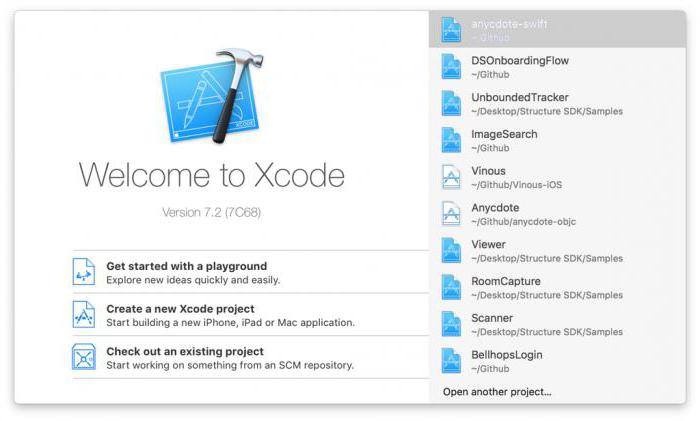
Создать приложение для iOS можно с помощью различных шаблонов, которые созданы для разных задач. Для начала лучше использовать пустой, чтобы разобраться со всеми тонкостями. В последующем вы можете применять их.
В новом окне вводим имя продукта и ваш идентификатор, также следует указать префикс класса. Если вы начинающий разработчик, то следует указать в поле идентификатора «com.example», а в поле префикса «XYZ». Далее выбираем из предложенных устройств «Айфон» и подтверждаем свои действия.
Используйте Storyboard
В начала пути по созданию приложения для iOS можно использовать Storyboard. Что это такое? Это функция, которая позволяет визуально представить все ваши экраны в программе. Он показывает все окна и переходы, которые используются между ними. Это хороший помощник в создании программы. Чтобы открыть Storyboard необходимо:
перейти в раздел «File» и пункту «New»;
выбираем кнопку «File» и переходим к «User Interface»;
после этого выбираем нужную функцию;
остается только выбрать устройство «Айфон» и назвать файл.
Следует помнить, что его необходимо сохранять в папку, где хранятся данные о вашем проекте.
Добавляем экран
Чтобы добавить экран, необходимо применять контроллер вида. Он позволяет определить, как будет выглядеть интерфейс для пользователя. Существует множество встроенных контроллеров вида. Вы можете посмотреть каждый доступный вариант и определиться, какой дизайн вам больше понравится.
· Для этого переходим к файлу «Main.storyboard» через навигацию.
· Выбираем «Object Library», чтобы загрузить все необходимые объекты.
· Вам необходимо нажать по «View Controller» и тянуть его к своему проекту. Так вы добавите свой первый экран.
Объекты
Как создать мобильное приложение для iOS? Итак, вы определились с интерфейсом и добавили экран, теперь можно переходить к созданию определенных объектов. Чтобы использовать стандартные элементы, откройте список Objects Library. Если вы нашли подходящий объект, то вы можете перенести его на свой экран. Его можно легко перемещать и масштабировать.
Редактирование элементов
Размещая объекты, вы применяете своего рода конструктор. Создать приложение для iOS можно и так, но эти элементы имеют некрасивый, стандартный вид. Чтобы изменить оформление: цвет, шрифт, добавить картинки и другие параметры, вам необходимо выбрать объект и перейти к его свойствам. Сделать это можно, нажав на кнопку «Attributes Inspector» (ярлык напоминает щит).
Панель навигации
Вскоре вы добавите множество других экранов, и в программе потребует ввести навигацию, чтобы можно было легко найти нужную информацию. Чтобы добавить его, необходимо:
Найти место, где будет располагаться этот элемент. Его лучше применить к начальному экрану, чтобы контролировать другие окна.
Нажимаем на кнопку «Editor» и переходим к пункту «Embed In».
Осталось только выбрать необходимый элемент – «Navigation Controller».
Дополнительные возможности
Как вы могли заметить, мы еще не использовали язык программирования, чтобы создать приложение для iOS. Этот момент будет только на вас. Вы должны придумать, что должно выполнять ваше приложение и пропивать под это действия на языке Objective-C. Если вы не обладаете хорошим навыком программирования, то следует почитать дополнительную литературу.
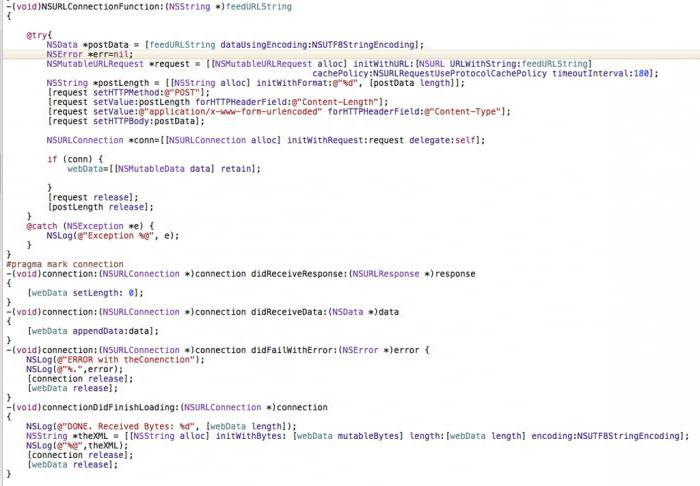
Тестирование приложения
Xcode обладает эмулятором, который позволяет тестировать. После создания приложения для iOS его необходимо протестировать, проверить работоспособность. Для этого следует перейти к разделу «Simulator and Debug». Выбираем нужно устройство, с помощью которого вы хотите провести тестирование.
Сборка программы
Как создать приложение для iOS самостоятельно? Для полноценного тестирования программы или игры необходимо собрать проект. Переходим к пункту «Build» и кликаем по нему. Так вы скомпилируете приложение, и после этого оно сразу запустится. Это займет у вас около пяти минут. Вы сможете наблюдать за тем, как будет происходить сборка.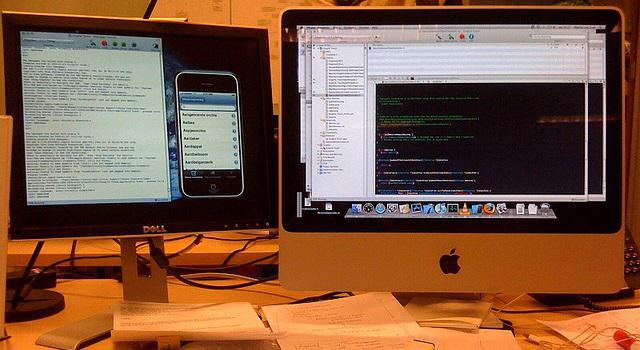
Устройство для проверки
Чтобы окончательно убедиться, что ваш проект работает, необходимо выполнить тестирование на своем устройстве. Если у вас есть iPhone, то вы можете это сделать без проблем. Подключаем свое устройство к ПК. Дальше выполняем действия, которые мы уже рассматривали. Нажимаем на кнопку «Device and Debug», а далее переходим к пункту «Build». Через несколько минут, когда приложение соберется, оно запуститься на своем устройстве.
Если вы разобрались с тем, как создать приложение для «Андроид» и iOS, но у вас возникли некоторые проблемы, необходимо устранить их. Вы можете посмотреть в консоли, какие ошибки возникли в ходе тестирования. Вообще, это довольно важный процесс, так как если вы хорошо протестируете свое приложение, то это принесет успех. Также вы можете воспользоваться помощью своих друзей. Для этого следует разослать им свое приложение и ждать, пока они не найдут ошибки.
Публикация проекта
Вам необходимо создать сборку. Для этого выбираем в меню пункт «Distribution» и нажимаем на кнопку «Build». Далее выбираем свой проект и архивируем его. Вы должны понимать, что приложение должно быть оптимизировано под необходимую платформу и быть пригодным для дисплея ретина, без этого его не одобрят.
Переходим к аккаунту в AppStore и добавляем новую программу или игру. Вам необходимо будет ввести всю информацию о приложении: название, описание, ключевые слова, категорию, авторские права и контакты. Также заполняем поле с ценой и правами. Остается только добавить иконку к вашему приложению и несколько скриншотов.
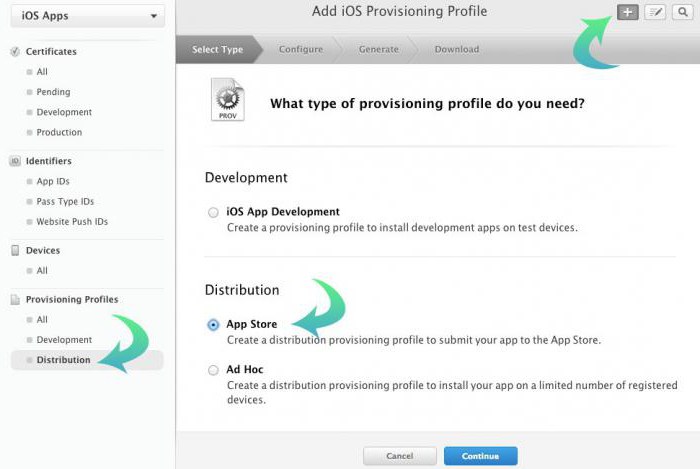
Проверка
После загрузки вашего приложения его будут проверять. Уже через несколько дней вам должны дать ответ. На начальном этапе программа автоматически проверяется. Если все прошло успешно, то его переводят в состояние «In review». Если этого не произошло, то через несколько часов вы сможете получить ответ на почту. Также вы можете получить информацию о том, как можно устранить дефекты и что для этого нужно.
Если приложение прошло все проверки, то его разместят в Apple Store на продажу. Ваша задача теперь - реклама программы или игры. От этого будет зависеть, сколько денег вы заработаете. Вы можете применять различные сервисы для рекламы.
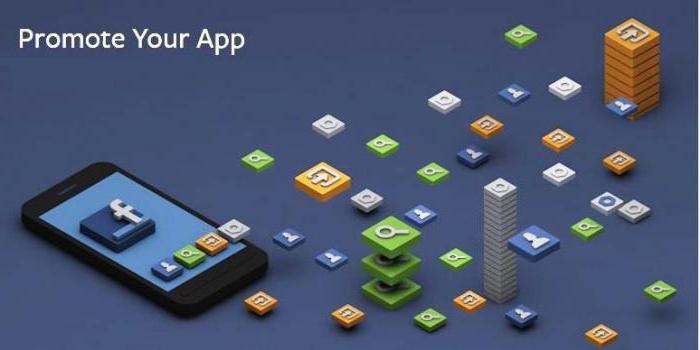
Заключение
Разработка приложений производится по аналогичному принципу, но в другой среде разработки для Windows. Как создать приложение для iOS? Это довольно долгий и сложный процесс. К этому необходимо подходить, имея определенные знания и умения. Только так вы сможете чего-нибудь добиться. Вы можете реализовать свои идеи и без определенных навыков. Выберите нужную компанию и рассмотрите, сколько стоит создать приложение для iOS. Также можно заказать и некоторые компоненты, если у вас не получается что-то выполнить самостоятельно.
fb.ru
Как создать приложение для iOS, в App Store самостоятельно
Сфера компьютерных технологий сейчас стремительно развивается. Для того, чтобы сколотить целое состояние, теперь необязательно работать круглые сутки — достаточно придумать интересную идею, собрать команду разработчиков, создать приложение для IOS и выложить его в App Store.
Перспективы создания и публикации приложений для iOS
Как бы молодые разработчики ни тешили себя надеждами, приятного на рынке приложений мало. Из множества проектов, популярными становятся далеко не многие. Одна незаурядная американская компания Эпп Промо провела маркетинговое исследование и получила вот такие результаты: большинство опрошенных создателей приложений заявили, что 60% игр вообще не приносят деньги, а 82% говорят, что этим делом они себя прокормить не могут. Следовательно, им приходится работать где-то ещё.
Компания Apple заявляет, что их площадка — хорошее место для подобного рода заработка, но по факту дела обстоят иначе. Для того, чтобы зарабатывать деньги (ну, или хотя бы не уходить в минус), нужно попасть в Топ-100 или Топ-200. Другие разработчики объясняют это явление тем, что людям будет просто лень пролистывать далеко вниз для того, чтобы найти предложенный вами продукт. Если вас не напугало вышеописанное и вы все равно хотите создать своё приложение — идём дальше.
Как создать приложение для iOS и выложить его в App Store
Разберёмся, что нужно сделать, чтобы получить приложение и начать на нём зарабатывать.
Как установить среду разработки Xcode
- Первое действие — установка среды разработки X code. С помощью этой программы создают все возможные приложения на IOS. Достать чадо яблокоделов можно на их официальном сайте, но есть один момент: скачать приложение можно только на мак, так как рабочих версий на Windows и Linux нет.
- Скачайте приложение для работы с текстовыми документами. Здесь очень хорошо подойдут текстовые редакторы JEdit и TextMate. Наверняка вы спросите, «зачем мне что-то скачивать, если у меня есть блокнот?». Ответ на этот вопрос очень прост — при работе с огромным количеством кода вас ничего не должно отвлекать. Всё должно быть направлено на повышение вашей работоспособности, а не наоборот.
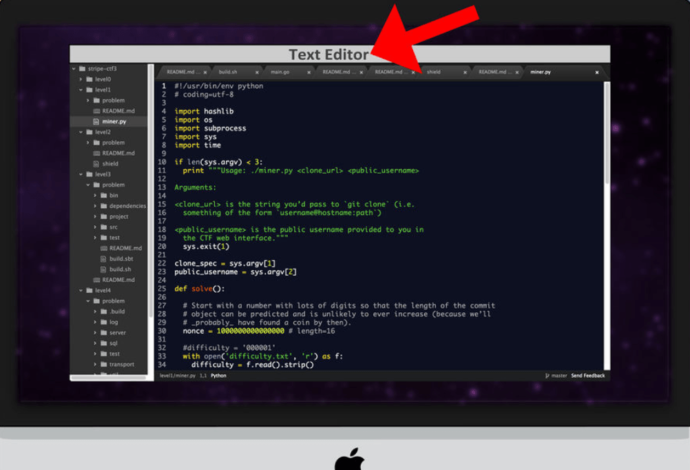
Качайте текстовые редакторы Text Mate или JEdit
3. Скачайте графическую программу. Для любого разработчика важна иллюстрация его игры: персонажей, окружающего мира, различных объектов и так далее. При создании подобного рода вещей вам поможет программа DrawBerry. Если вы занимаетесь этим делом в первый раз, она для вас подойдёт. Конечно же, это не единственное приложение, которое можно использовать в подобном ключе — есть также CorelDraw, Xara Designer, Inkscape, Adobe Illustrator.
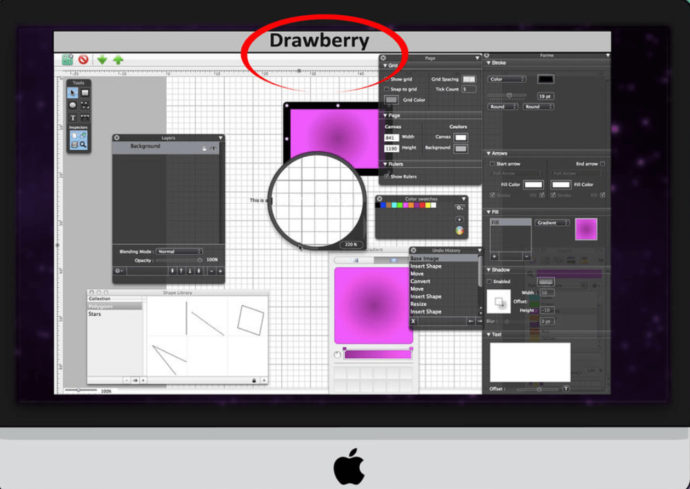
На данном рисунке показана работа векторного графического редактора DrawBerry
4. Выучите Objective—C. На этом языке пишутся все игры для яблочных устройств. Он отвечает за работу с различными объектами и данными. Как вы могли уже догадаться, Objective C приближен к языкам группы C. Если у вас есть опыт программирования на Java или C, примитивного изучения этого языка будет достаточно.
5. Подумайте о найме сторонних разработчиков. Если вы совсем не разбираетесь в компьютерах или не умеете рисовать, но заработать на этой затее вам хочется, привлеките фрилансеров, которые разбираются в программировании. За фиксированную плату они быстро и качественно выполнят работу за вас сделают игру, которая будет приносить вам прибыль. Воспользуйтесь такими сайтами, как E lance и o Desk — здешние разработчики — умельцы на все руки.
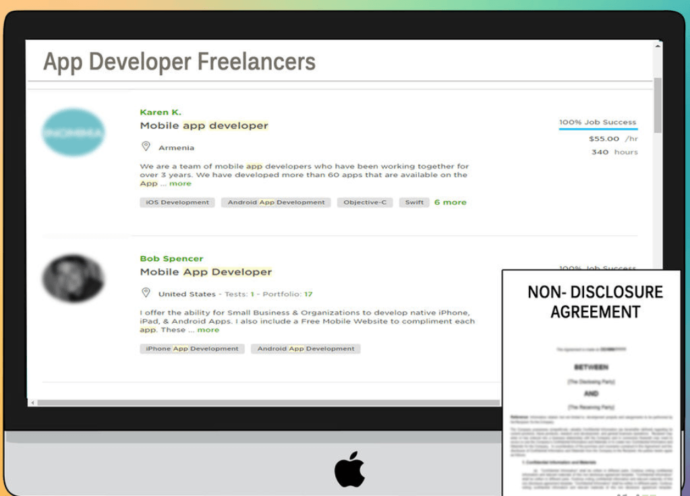
На E lance и О Desk обитают фрилансеры
Создаём приложение в Xcode
- Как создать новый проект. Открываем приложение. Далее выбираем меню «файл» и нажимаем на «создать новый файл». Нажимаем на приложение (application) под «ios» слева в окне. Переходим в раздел шаблонов. Нажимаем на пустое приложение (Empty Application).
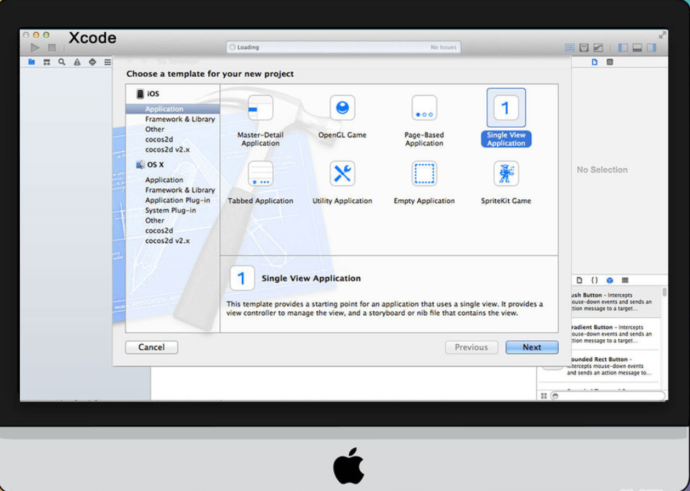
В интерфейсе программы выбираем «Single new application»
2. Создание сториборда. Storyboard отвечает за отображение экранов приложения в вашей программе. Сториборды отображают то, что находится на каждом отдельном окне, и показывают их взаимодействие. Эта штука даёт возможность хорошо проработать вашу игру. Далее делаем следующее: Выбираем Файл, затем New, затем Файл. Далее нажимаем на «User Interface». Кликаем на сториборд, выбираем «next». В меню устройств нужно выбрать устройство, для которого предназначена ваша программа. В моём случае — I phone. Называем объект «Main».
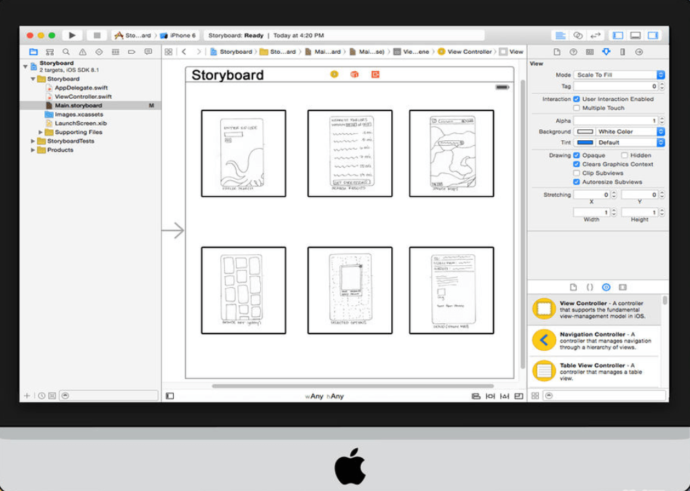
В Storyboard выбираем устройство
3. Назначаем сториборд к вашему проекту. Теперь назначаем сториборд в качестве главного интерфейса нашей программы. Если все сделать правильно, сториборд будет доступен сразу, когда мы запустим нашу программу. Вот, как нужно действовать: выбираем имя своего файла во вкладке слева, нажимаем targets и выбираем свой проект из этого заголовка. Перейдите в меню «Generals» и выберите «Deployments Infos». В Main Interface вводим Main.Storyboard и переходим к следующему шагу.
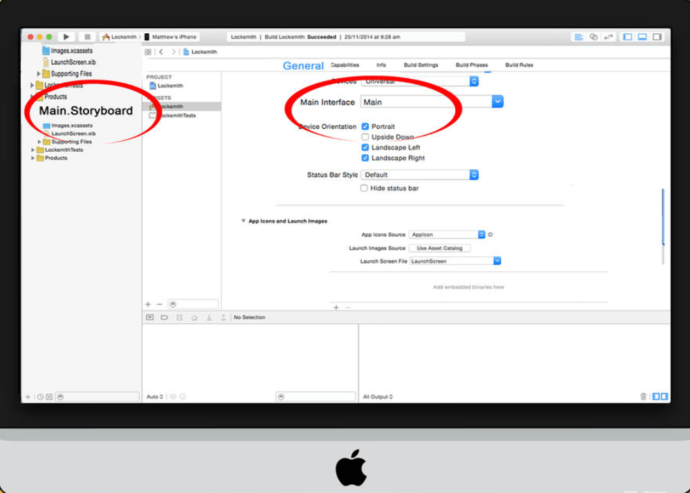
Вводим «Main.storyboard»
4. Добавляем первый экран. Для этого нам понадобится контроллер вида. С помощью них мы сможем сгенерировать приблизительный вид приложения. Изначально можно изучить контроллеры вида и выбрать их из нескольких пресетов. Если вдруг вы в этом деле чайник, то лучше, конечно, выбрать из существующих. Таким образом, мы увидим, как будет выглядеть приложение в руках у обычного юзера. Выбираем «Mains Storyboards». Находим Object Library. Внизу правой части можно этот самый Object Library выбрать. Справа вы увидите появившееся окошко, которое именуется холстом. Перетаскиваем туда «Views Controller». Когда пользователь запустит приложение, он увидит загрузочное окошко. Поздравляем!
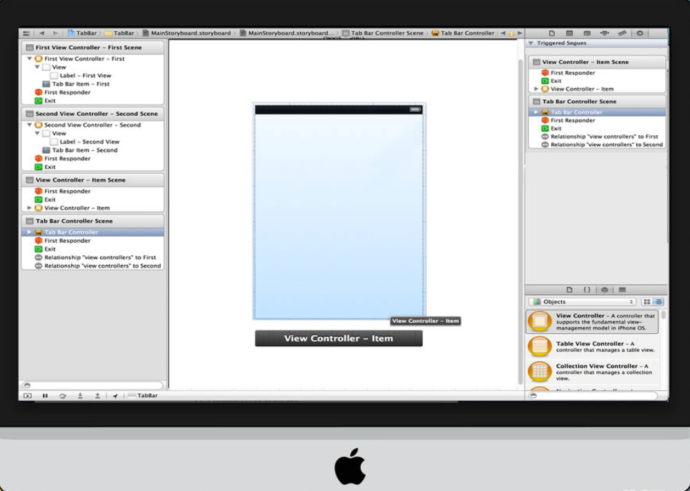
В панели контроллера вида добавляем первый экран
5. Добавляем объекты на наш экран. После выбора контроллера вида, вы можете добавлять объекты в ваше приложение. Их можно найти во все том же Object Library. Эту библиотеку можно найти внутри контроллера вида.
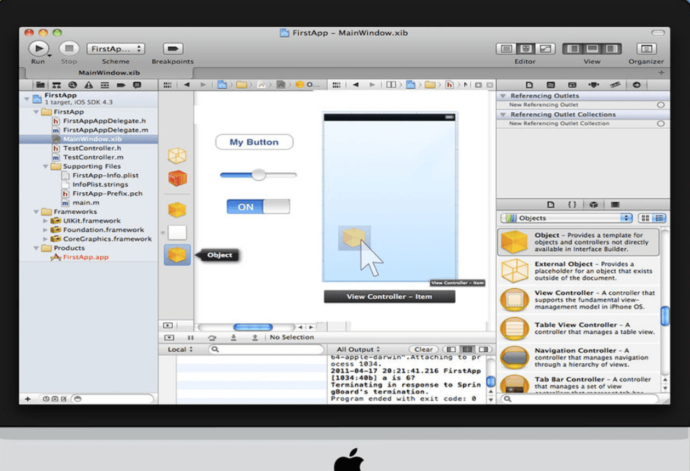
Затем добавляем на наш экран объекты интерфейса
6. Изменяем добавленные объекты. С помощью простых инструментов у вас появляется возможность изменения интерфейса, что позволит придать приложению красоты и индивидуальности. К тому же вы сможете добавить текст-подсказку для пользователя, чтобы помочь ему разобраться в игре. Также вы можете изменять размеры объектов, шрифт текста и так далее.
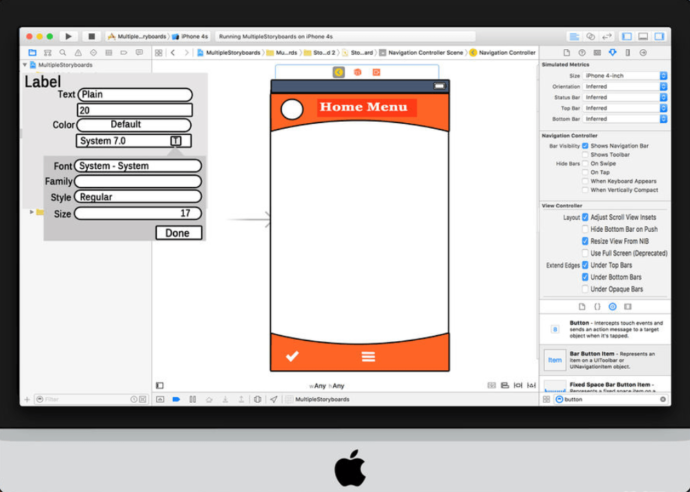
Создаём индивидуальный интерфейс и измененяем свойства объектов
7. Добавление дополнительных экранов. Ваше приложение не может состоять из одного экрана — в этом просто нет смысла. Поэтому вам понадобится создавать их самостоятельно. Делается это предельно просто — контроллер вида на пустую часть экрана.
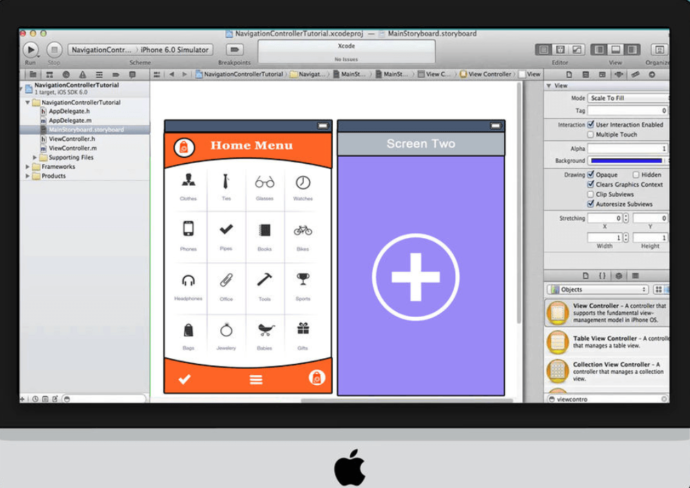
Перетаскиваем контроллер вида на пустую часть холста
8. Активируем «Navigation Controller». Эту фичу мы будем использовать для перемещения между несколькими окошками. Достигается с помощью Navigation Controller. Navigation Bar добавляется вверху программы. Запомните, Navigation Controller добавляется строго к начальному экрану для контроля за перемещением по всем остальным окнам. Для этого выбираем загрузочный экран. Нажимаем на editor, затем на Embed In, затем тыкаем на Navigation controller. После проделанных шагов появляется навигационная панель.
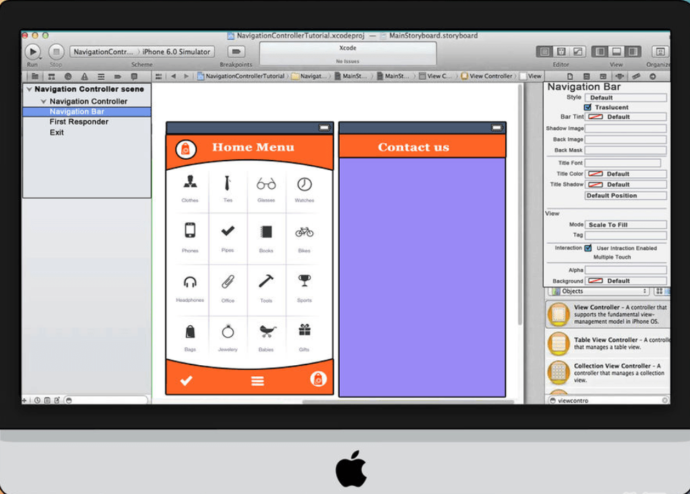
Добавляемпо инструкции панель навигации
9. Добавляем функциональность Navigation Controller. Когда меню навигации было создано, к нему необходимо добавить инструменты. С помощью этой фичи пользователь сможет «переезжать» по приложению из одного места в другое. Мы предлагаем добавить стандартный функционал. Добавьте заголовок (для этого нужно открыть пункт Navigation Item, а затем Attributes Inspector, после чего вводим заголовок), Navigation button и обеспечиваем кнопкам свойства.
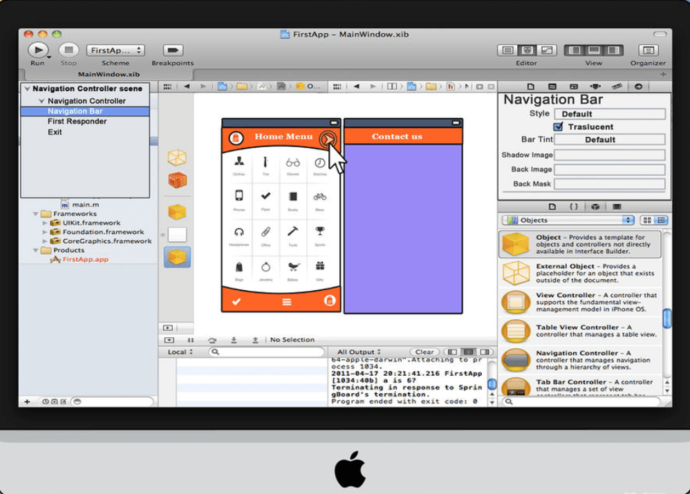
Добавление функционала на панели
10. Связываем экран с кнопкой. Для связывания кнопок нажимаем ctrl, а затем перетаскиваем их её на следующий экран. Вскоре вылезет пункт Action Segue с доступными опциями. Выбираем «Push» для перемещения по окошкам.
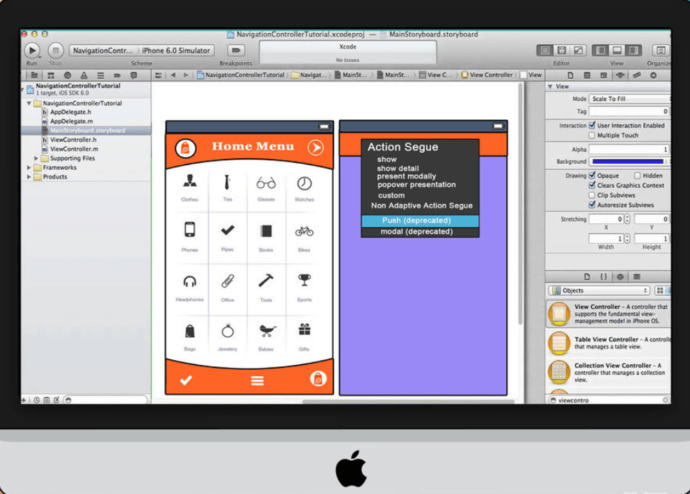
Связывание кнопки с экраном
11. С помощью вышеперечисленных шагов можно создать программу с очень примитивным функционалом и интерфейсом. Если вы все же хотите создать действительно интересное приложение с возможностью обработки данных — изучайте язык Objective C.
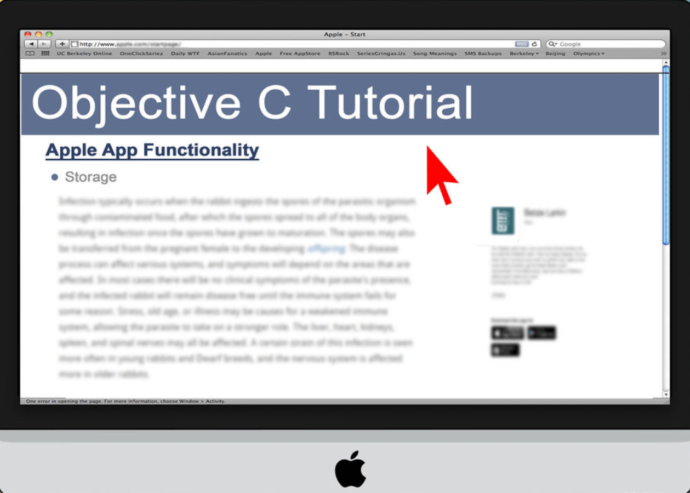
Пора приступать к изучению языка программирования
Как протестировать созданное приложение
- Запускаем симулятор IOS. В X Code изначально установлена фича, позволяющая тестировать ваши приложения при помощи эмуляторов. Для запуска нажимаем «Debugs and Simulator» в верхней части окна и кликаем на нужное нам устройство.
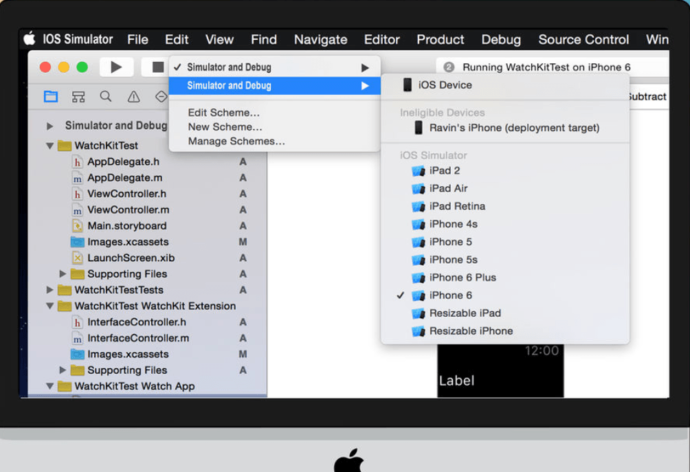
Выбираем нужный эмулятор
- Для правильного функционирования, приложение, как и в любой другой программе для кодинга, должно быть скомпилировано. Для этого нажимаем на зелёную кнопку «play», которая здесь называется «build». Когда программа будет скомпилирована, откроется наш симулятор. Этот шаг выполнен.
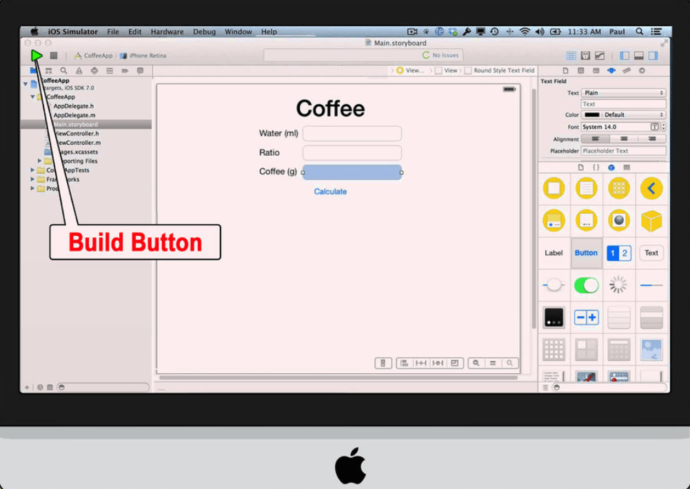
Выбираем кнопку «Build»
- Проверяем программу на своём устройстве. Этот процесс очень простой — подключаем яблокофон к компьютеру через usb-провод и в вылезшем окне «Device & Debug» нажимаем на него. По прошествии некоторого времени, программа запустится на вашем телефоне.
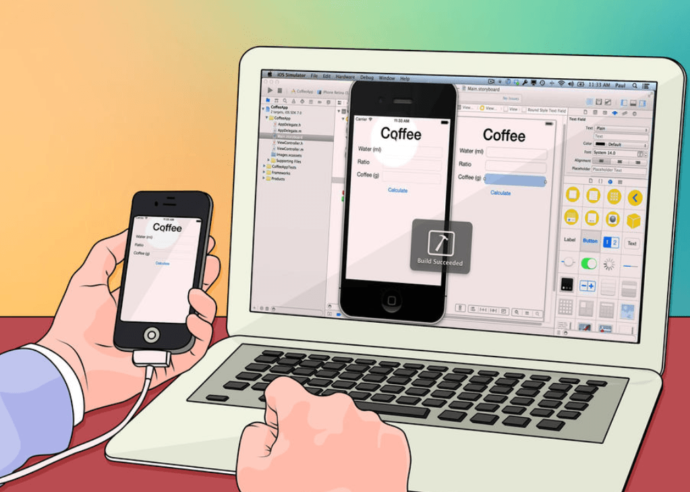
Обязательно проверьте функционал вашего приложения, прежде чем закрыть его
- Займёмся поиском ошибок. Если вы все сделали правильно, приложение благополучно запустится и будет отлично функционировать. Но бывает и такое, что приложение падает. При падениях обычно вылетают ошибки. Все, что нужно с ними сделать — загуглить, найти решение проблемы в интернете и исправить.
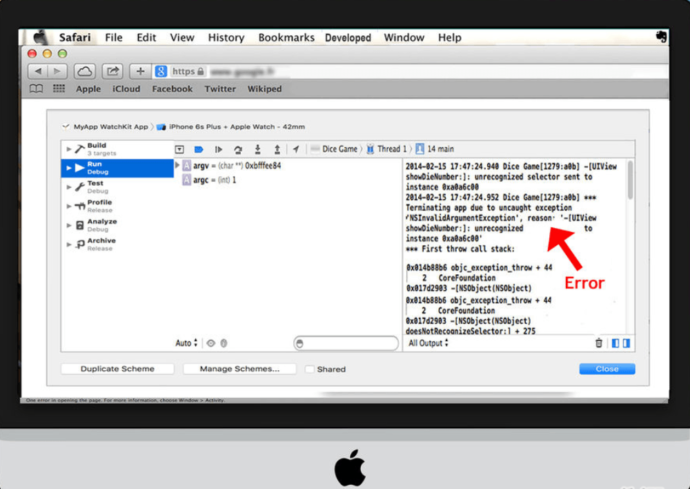
Исправляем ошибки
- Нужно определиться с объёмом используемой памяти. Поскольку в айфоне памяти не очень много, каждый раз после использования приложения, память нужно будет освобождать. В этом вам поможет инструмент IPhone SDK.
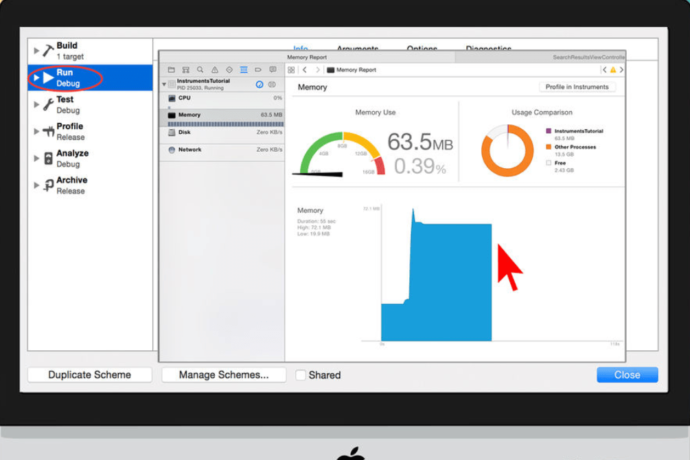
Процесс отладки памяти
Как опубликовать
- Создаём сборник Distribution. Далее выбираем Build. В приложении Finder ищем папку «Release-iphones». Здесь будет вашу программку, которую нужно заархивировать.
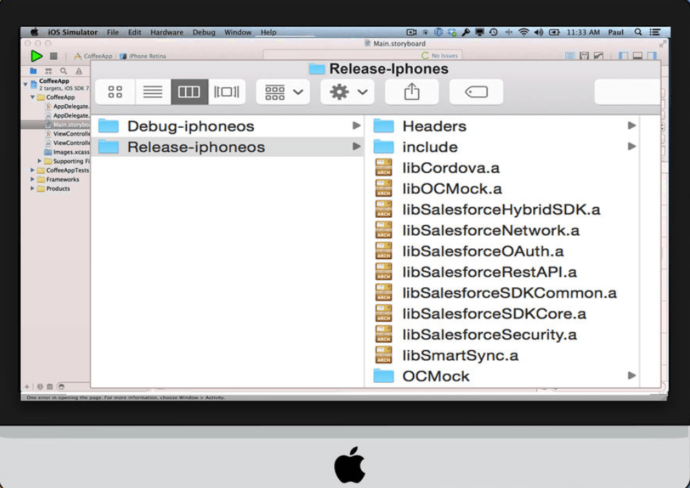
Ищем приложение
- Открываем Itunes Connect. Если вы что-то сделали не до конца, сверху об этом напишут. После того, как вы закончите, нужно вписать банковскую и налоговую информацию.
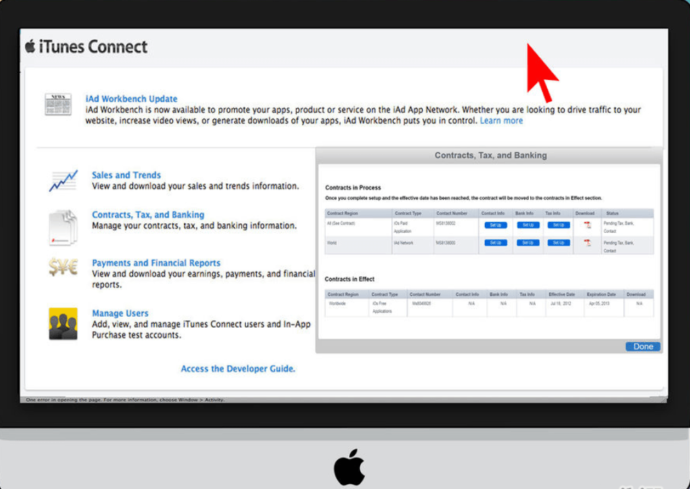
Вводим налоговую и банковскую информацию
- Заполняем инфу о вашем приложении. Выбираем «Управлять приложением», и «Добавить новое приложение». Вводим название, ID Budle и SKU номер.
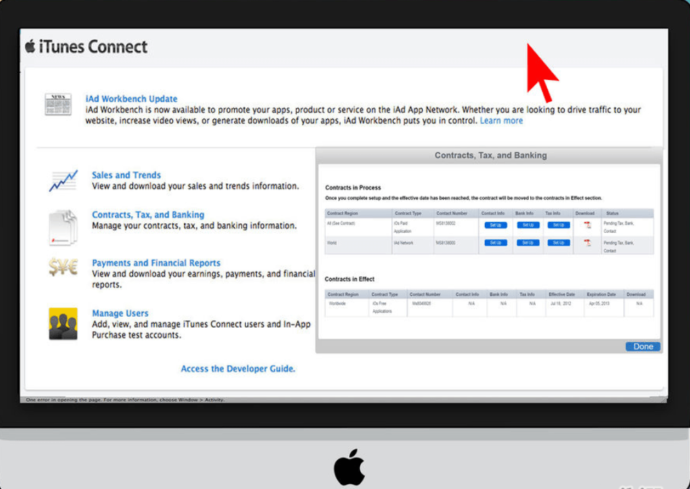
Заполняем информацию
- Загружаем нашу программу в Apple Store. Выбираем «Ready To Upload Binary», скачиваем Application Uploader Tool. С помощью него грузим приложение в AppStore.
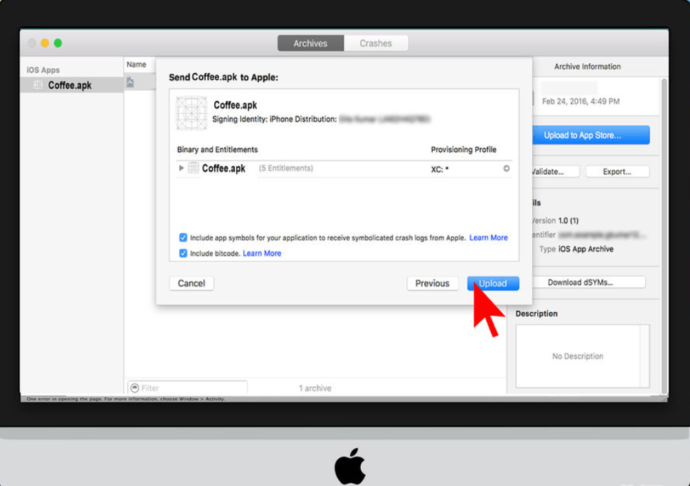
Грузим наше приложение в AppStore
- Ожидаем проверки.
Возможные проблемы и пути их решения
В процессе проверки ваше приложение могут не пропустить из-за того, что оно не пройдёт изначальные тесты. В этом случае компания Apple отправит вам возможные варианты решения проблем, связанных с работой программы. Прислушайтесь к ним и отправьте приложение на проверку снова.
Не забывайте следить за продажами. Сделать это можно с помощью Itunes Connect Mobile. Компания Apple будет периодически присылать вам уведомления с аналитикой продаж, но следить самостоятельно лишним не будет. Успехов вам и больших продаж!
Оцените статью: Поделитесь с друзьями!iwiki.su
Создание iOS приложения. От идеи до результата / Хабр
Все началось с того, что я огляделся по сторонам и, не увидев автомобиля своей мечты, решил сконструировать его сам Фердинанд Порше Привет, Хабр. Хочу рассказать, как создал свое первое iOS приложение и что из этого получилось.Идея
Идея для приложения возникла сама собой: создай то, чем бы ты с удовольствием пользовался бы сам. Я постоянно пишу заметки. Ведь у каждого занятого человека существует определенный набор фактов, которые он получает в течение дня, и которые стоит запомнить. А так как все люди забывают (и это нормально!), то нет лучшего решения, чем просто записать. Я все время чувствовал какое-то неудобство при работе с представленными в AppStore приложениями-заметочниками. Излишняя сложность в управлении, наличие ненужных категорий, нагромождение дополнительной информации — все это мешает приложению выполнять его основную функцию. Плюс ко всему многие из этих вещей выглядят просто некрасиво.Поэтому, поставив все ставки на простоту и удобство, я приступил к созданию концепции. Модель приложения с единым списком заметок. Все в одном месте, что может быть проще? Если что–то имеет большую ценность или актуальность, совсем не обязательно вешать на него ярлык, ведь достаточно просто переместить более важную заметку в топ списка. Старые и ненужные записи постепенно будут опускаться вниз и в последствии будут удалены пользователем.
Функционал
После того, как концепция была придумана, я выписал основной функционал — те вещи, на которые я хотел бы сделать акцент в управлении:- Один главный список для всех заметок;
- Все действия с заметой должны выполняться одним движением — создание, редактирование, удаление, выделение, перемещение в топ и шаринг;
- Возможность легко поделиться заметками в Facebook, Twitter, скопировать или отправить на электронную почту;
- Выделение заметки несколькими цветами, в зависимости от приоритета и срочности;
- Удобное редактирование в портретной и ландшафтной ориентации;
- Дневная и ночная темы оформления для удобной работы в любое время суток
Инструментарий
Перед тем, как писать код в Xcode, я полностью воссоздал внешний вид приложения в векторном редакторе Sketch. Эта программа отлично подходит для быстрого создания макетов. Для этого приложения доступна масса плагинов, среди них есть Sketch Preview — просмотр артборда сразу на устройстве через программу Skala Preview. Всего лишь нужно скачать бесплатные программы Skala Preview на компьютер и мобильное устройство и установить плагин. После этого выбрать нужный артборд, нажать комбинацию Command+P и уже через секунду внешний вид приложения транслируется на устройство.Кроме того, в приложении очень удобно создавать скриншоты для публикации в AppStore. Для каждого размера экрана создавался свой набор артбордов, вместе с использованием стилей, время потраченное на форматирование минимально. Но про публикацию чуть позже.
Разработка
В приложении я использовал всего два контроллера – один непосредственно для всех-всех-всех заметок, другой — для отображения небольшого туториала при первом запуске. Работу с базой данных я организовал с помощью фреймворка CoreData.После создания базового функционала (создание, удаление, редактирование заметок) я решил улучшить каждую из этих функций.
Согласитесь, редактирование текста в iOS реализовано достаточно неудобно. При допущении ошибки в слове для перемещения курсора на нужную позицию необходимо сделать касание и не убирая пальца от экрана, попытаться попасть в выбранную область. К тому же после исправления ошибки нужно вернуть курсор назад в конец строки. В своем приложении я решил переработать механизм перемещения курсора: для того чтобы внести изменение в слово, нужно лишь сделать свайп в зоне между клавиатурой и набираемой фразой не загораживая при этом обзор текста.
Анимации удаление и перемещения в топ я решил реализовать самостоятельно, а визуальное сопровождение максимально приблизить к реальной жизни. Что-то приобрело более высокий приоритет — свайп вправо и заметка перемещается в топ списка. Чтобы удалить — свайп влево и анимация зачеркивания покажет на сколько еще нужно продлить свайп чтоб завершить удаление. При случайном удалении — нужно просто потрясти устройство («Shake»), и заметка вернется на свое прежнее место.
Для того, чтобы выделить заметку, я использовал LongTapGesture и три основных цвета приложения — белый, синий и красный, которые и сформировали главную палитру цветов.
Чтобы поделиться заметками из приложения я добавил дополнительный нижний бар, для появления которого необходимо сделать свайп из-под нижнего края устройства (Bottom Edge Swipe). В панели для шаринга собраны все самые важные действия — публикация в Facebook или Twitter, отправка списка заметок по электронной почте, или просто копирование для дальнейшего использования. Механизм очень простой — нужно выделить необходимые записи, после — нажать на нужную функцию. Если вы необходимо вернуться в обычный режим — свайп по бару, но уже вниз.
Переход между дневной и ночной темами я решил сделать автоматическим — почему никто еще не додумался менять внешний вид в зависимости от положения солнца на небе? Все очень просто — после наступления темноты и после восхода солнца тема меняется, при этом пользователю не нужно отвлекаться от создания заметок, ведь приложение всегда будет автоматически подстраиваться под окружающие условия.
Нейминг
Название приложения — самая важная часть при разработке, это первое что видит пользователь в магазине. На хабре есть отличная статья по этому поводу. К подбору имени я решил подойти основательно: для начала я перебрал список 1000 самых популярных слов в английском языке и выписал всевозможные комбинации, которые подходили бы для названия мобильного приложения для заметок, к тому же хотелось уложиться в 8-10 символов. Но при этом не хотелось выбирать название SuperNotes или NotesPlus etc, хотелось чего-то нового. Мне понравилось сочетание mad note, на которое случайно наткнулся в Urban Dictionary:mad note — excellent, entertaining, surprising, unexpected or awe-inspiring Сразу же появился и слоган: MadNotes — Note your passion. Поскольку палитра основных цветов у меня уже была готова (белый, синий, красный), я решил сразу придумать подходящую иконку. Ситуация с логотипами для приложений подобного рода плачевная:Поскольку заметки на бумаге пишут карандашом или ручкой, я решил отобразить это на иконке — карандаш повернутый под углом 45 градусов. Получилось вот так:
Результат
Поскольку изначально проект задумывался как дизайнерский, я решил поучаствовать с моим приложением в всеукраинском конкурсе Ukrainian Design Awards: The Very Best Of в категории Digital Design. До конкурса оставалось несколько недель, за это время я успел сделать публикацию на Behance, где визуально показал все основные функции приложения, а также записал видео-превью. Поскольку победителей конкурса не разглашают до самого последнего момента, было невероятно приятно увидеть свою работу на выставке работ победителей — жюри увидели и оценили главную концепцию — минималистичное и, вместе с тем, функциональное приложение для ведения заметок. Приложение находится в AppStore уже несколько месяцев, за это время я сделал шесть обновлений и переписал код на Swift. В последней версии (1.2) добавлена синхронизация с iCloud, так что заметки уже успели перебраться в облако.Спасибо внимание. Note your passion
habr.com
Как создавать приложения для iOS и Android с нуля полному новичку без навыков программирования?
Путь к программным разработкам непрост, но если интересует, как создать приложение для iOS и android, то с чего-то начинать нужно. Но, допустим, нет желания изучать языки программирования, а хочется сразу перейти к созданию готового продукта. Возможно ли такое? Да, ещё как! Вот мы и рассмотрим, как создать приложение для iOS полному новичку (или на Android).
Поиск материала
 Для создания хорошей игры многие ищут руководства. Они полезны для пошагового обучения и понимания азов, но для сложных проектов этого мало. Так, человек должен обладать навыками решения проблем, которые возникают. А это приходит только с опытом, и руководства, увы, здесь не помогут. Поэтому лучший ответ на вопрос «Как создать приложение для iOS 9 самостоятельно» (или на "Андроид") – это начать над ним работать. А вот как происходит этот процесс, мы давайте и разберёмся.
Для создания хорошей игры многие ищут руководства. Они полезны для пошагового обучения и понимания азов, но для сложных проектов этого мало. Так, человек должен обладать навыками решения проблем, которые возникают. А это приходит только с опытом, и руководства, увы, здесь не помогут. Поэтому лучший ответ на вопрос «Как создать приложение для iOS 9 самостоятельно» (или на "Андроид") – это начать над ним работать. А вот как происходит этот процесс, мы давайте и разберёмся.
Выбираем направление
Многие люди рекомендуют не начинать с больших проектов вроде ММО, 3D FPS и так далее. В качестве аргументации используется тот факт, что многие забрасывают свою разработку, не завершив её. Поэтому и рекомендуют начинать с небольших проектов. Но вместе с этим можно услышать мысль и о том, что необходимо определиться с идеей и начать её воплощать. Пускай у человека уйдёт год или даже больше, но в конечном итоге он сделает всё то, что нужно. Но необходимо взвешивать и понимать все риски, поскольку даже небольшая ошибка, допущенная вначале, может оказаться значительной проблемой уже на окончательной стадии создания проекта. Поэтому необходимо качественно, взвешенно и очень внимательно проработать имеющиеся теоретические вопросы.
Для простоты работы один крупный проект можно разделить на большое количество маленьких. Но после того как будет завершен один модуль, его необходимо соединить с уже имеющимися наработками.
Обработка событий: главное
 Когда будет начата работа, следует браться за самое лёгкое, где не нужно переживать за наличие сложных алгоритмов или искусственного интеллекта. При этом необходимо стараться изо всех сил понять фундаментальные основы игровой архитектуры и логики. В данном случае оптимальным будет что-то, что действует по пошаговому принципу.
Когда будет начата работа, следует браться за самое лёгкое, где не нужно переживать за наличие сложных алгоритмов или искусственного интеллекта. При этом необходимо стараться изо всех сил понять фундаментальные основы игровой архитектуры и логики. В данном случае оптимальным будет что-то, что действует по пошаговому принципу.
Рассматривая, как создавать приложения для iOS с нуля, нельзя не упомянуть о таком совете: начинайте с костяка программы. Отдельные детали несложно будет доработать на окончательном этапе.
Различные действия
К наиболее используемым можно отнести движения, столкновения, синхронизацию и анимацию. Кроме них большую важность имеют игровые циклы, вычисление очков, определение состояния победы или поражения, а также другие важные базовые концепции, которые используются во многих приложениях. Так, начинать рекомендуется с обнаружения столкновений, переходов между уровнями, создания минимальной логики, примитивного искусственного интеллекта и так далее. Также можно попробовать разбивать программу на два-три файла для достижения наилучшего результата с точки зрения оптимизации используемых ресурсов. При этом желательно стараться, чтобы всё было в рамках разумного, и приложение не получилось излишне большим.
Выходим на более сложный уровень
 Перед этим этапом человек уже должен понимать и знать, как создать приложение для iOS или "Андроид". Оно предусматривает наличие тщательно проработанной архитектуры, что обуславливает необходимость использования планирования. Так, часто необходимо иметь продвинутую физику (например, распознавать столкновения разных объектов и различных типов поверхностей). Это необходимо для того, чтобы приложения (в данном случае игры) были более реалистичными.
Перед этим этапом человек уже должен понимать и знать, как создать приложение для iOS или "Андроид". Оно предусматривает наличие тщательно проработанной архитектуры, что обуславливает необходимость использования планирования. Так, часто необходимо иметь продвинутую физику (например, распознавать столкновения разных объектов и различных типов поверхностей). Это необходимо для того, чтобы приложения (в данном случае игры) были более реалистичными.
Достаточно вспомнить Super Mario – в ней гравитация и инерция сделаны так, что создают ощущение их реального наличия. В качестве серьезной задачи для мозгов можно рассмотреть такую игру, как бильярд.
При желании создавать программы, нацеленные на полезную деятельность, необходимо учитывать другие особенности. Среди них следующие: точность обрабатываемых и сохраняемых данных и используемых формул; правильность всех путей; стабильность приложения; оптимальное использование имеющихся ресурсов и так далее. Возвращаясь к теме об играх, отметим, что хороший результат смогут в данном случае показать редакторы уровней, которые упрощают написание сложных разработок.
Работа над искусственным интеллектом
 Успех современных игр лежит в их принципе взаимодействия нескольких людей. Но наличие искусственного интеллекта позволяет вносить ряд интересных аспектов, поэтому полностью его не игнорируют, а используют в качестве хорошего дополнения.
Успех современных игр лежит в их принципе взаимодействия нескольких людей. Но наличие искусственного интеллекта позволяет вносить ряд интересных аспектов, поэтому полностью его не игнорируют, а используют в качестве хорошего дополнения.
Для упрощения выполнения задач часто используют определённые алгоритмы. Конечно, для этого, как правило, необходимо ещё и хорошо понимать математику, но благодаря интернету удастся разобраться практически в чем угодно без наличия начальных знаний. Также алгоритмы полезны для взаимодействия на различной сложности игрового процесса. В приложениях искусственный интеллект может осуществлять анализ действий пользователя и предлагать оптимальные для него варианты работы.
Используем сеть
 Рассматривая вопрос о том, как создавать приложения для iOS или "Андроид", следует сказать, что добавление интернета значительно усложняет поставленную задачу. Так, например, необходимо позаботиться о том, чтобы действия одного игрока передавались другим. Для этого, как правило, используется сервер в качестве посредника. Чем лучше он будет сделан, тем более надёжной будет разработка. Но вместе с этим возрастёт и нагрузка.
Рассматривая вопрос о том, как создавать приложения для iOS или "Андроид", следует сказать, что добавление интернета значительно усложняет поставленную задачу. Так, например, необходимо позаботиться о том, чтобы действия одного игрока передавались другим. Для этого, как правило, используется сервер в качестве посредника. Чем лучше он будет сделан, тем более надёжной будет разработка. Но вместе с этим возрастёт и нагрузка.
Для приложений, где отрицательно сказываются сетевая задержка и потеря пакетов, придётся разрабатывать всё по максимуму оптимально. В первую очередь под этим подразумеваются программы, которые обмениваются значительными массивами данных. Для понимания рабочих механизмов здесь очень рекомендуется использование локального хоста и небольших программ, которые передают малые объемы информации (в качестве примера можно привести чаты). К тому же из-за особенностей используемых протоколов часто приходится делать выбор между скоростью и надёжностью.
Вот мы и рассмотрели, как создавать приложения для iOS с нуля. Как видите, для этого нужно много учиться и практиковаться. А можно ли обойтись без этого? Как ни странно, такое вполне реально. Давайте про это и поговорим.
Разработка без изучения программирования
 Особенно это является актуальным в случаях, когда нужно быстро сделать небольшую программу для сайта с простым функционалом. Хотя к подобному могут прибегнуть и опытные веб-разработчики. В этом на помощь приходят специальные сервисы. Их всех можно объединить под лозунгом "Просто, дешево и быстро!"
Особенно это является актуальным в случаях, когда нужно быстро сделать небольшую программу для сайта с простым функционалом. Хотя к подобному могут прибегнуть и опытные веб-разработчики. В этом на помощь приходят специальные сервисы. Их всех можно объединить под лозунгом "Просто, дешево и быстро!"
В качестве примеров приведем следующие сервисы: AppsGeyser, TheAppBuilder, Appsmakerstore, Biznessapps, My-apps.com, iBuildApp, Viziapps, AppMakr, Mobile Roadie и AppsBuilder. Каждый из них обладает своими уникальными особенностями и функциями.
Также необходимо понимать, что практически все они являются платными. А бесплатные версии не обладают широким функционалом. Если же рассматривать их общую схему, то можно сказать, что они отображают рассмотренную нами ранее идею редакторов уровней. Но в данном случае они являются охватывающими очень широкие рамки. Здесь, отвечая на вопрос о том, как создать приложение для iOS без навыков программирования, нужно ещё и озаботиться тем, что за такую роскошь придётся заплатить, причем немаленькую сумму. Подобные серверы являются зарубежными или ориентированными в первую очередь на заграничных пользователей. Так, цена их услуг будет колебаться от 10 долларов до нескольких сотен за один месяц использования. То есть время – деньги. В данном случае необходимо будет позаботиться о том, чтобы представленные возможности использовались по максимуму.
Функционал сервисов
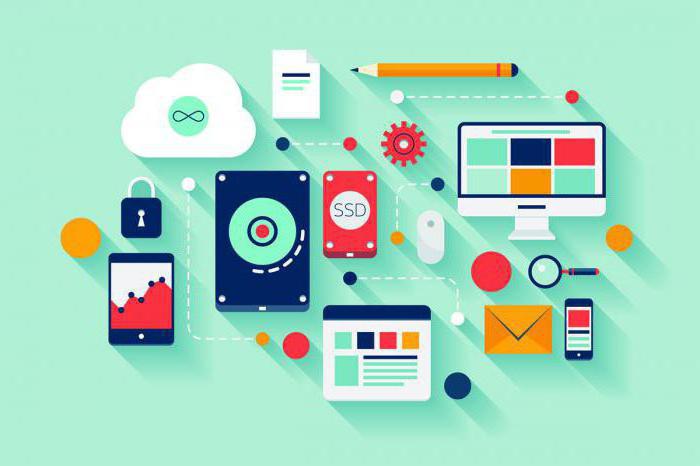 Вот мы и рассмотрели, как создавать приложения для iOS и "Андроид". Теперь давайте уделим внимание имеющемуся у них функционалу. Если его разделить по категориям, то у нас будет следующее:
Вот мы и рассмотрели, как создавать приложения для iOS и "Андроид". Теперь давайте уделим внимание имеющемуся у них функционалу. Если его разделить по категориям, то у нас будет следующее:
- Нацеленные на работу с контентом. Такие сервисы помогают собрать информацию с сайта и объединить её в одно приложение. В качестве примера можно привести AppsGeyser. Причем в данном случае можно не только собрать информацию, но и размещать рекламу в приложениях.
- Условно-бесплатные сервисы, которые с использованием шаблонов и конструкторов позволяют создавать приложения для спорта, образования, музыки и так далее. Правда, в них будет присутствовать реклама, которую можно отключить за определённую сумму. В случае с TheAppBuilder это обойдётся в 5 долларов США.
- Платные сервисы-конструкторы, которые позволяют создавать приложения бизнес-направления. В качестве их функционала предоставляется корзина для товаров, геолокация, размещение информации об имеющихся товарах и услугах, ближайших событиях и акциях и так далее. В качестве примера можно привести упомянутый ранее сервис Biznessapps, но цены на нём кусаются, ведь они начинаются от 29 долларов США.
- Создание приложений бесплатное, деньги требуются тогда, когда оно публикуется в магазине (например, в "Гугл Плей Маркете"). В качестве примера можно привести BuildFire. Правда, его особенность в том, что платить здесь нужно только раз в месяц. Сумма в этом случае составляет 49 долларов США.
Как видите, есть два варианта создания приложений для iOS и для "Андроид". Какой из них в конечном счете выбрать, решает пользователь.
fb.ru
Как создать приложение для iOS с нуля?
В наше время мира технологий огромное количество людей просто фанатеют интернетом и конечно стремятся все больше узнать о программировании. А работа в этой области считается достаточно престижной. Конечно имея знания, опыт по созданию программ для телефонов можно заработать не плохие деньги, а работа связанная с программированием выгодно выделяется из большинства профессий.

Компания Apple на сегодняшний день считается одной из самых успешных среди производителей электронных устройств. Конструкторы iPhone приучили пользователей к ежегодным обновлениям яблочных девайсов. Каждый раз перед появлением очередного «умного яблочного творения» обыватели гадают, чем на этот раз удивит, порадует новинка.
Операционная система iOS 10, последней модели iPhone считается самой лучшей в мире. Соответственно создание программ для лучшего девайса, в тренде у молодёжи.
Далее мы обсудим тему: разработка приложений для iOS , подробно и с элементами обучения. Разберёмся пример создания не сложной программы.
Как создать приложение для iOS
Для того чтобы сделать приложение подойдет Windows. Но если по каким то причинам или по привычке к другой, Windows отсутствует рекомендуем установить macOS (Хакинтош). Вы можете установить ее на VMware или VirtualBox. Клавиатура у них различна, некоторые значения отсутствуют на Хакинтоше, но в целом все не так уж сложно.
Конечно чтобы обучиться программированию к этому вопросу надо подойти серьёзно, в первую очередь из-за необходимых познаний в области математики и логики. Сегодня совсем не обязательно знать строение электронного устройства, но с основами механизма нужно быть знакомым. Программист iOS обязан знать преобразование систем счисления, продуктивность и функциональность приложений, чтобы уметь создавать пользующиеся спросом приложения. Необходимыми будут знания языка i-программирования. Если ранее вы уже занимались этим с другими системами, то данный опыт мало чем поможет. Apple имеют собственную экосистему. Понадобятся знания в Objective-C и Swift. Последний стал использоваться позднее, поэтому язык Objective применяется чаще. Но Swift усиленно внедряется производителями компании Apple. Старый софт пишется на старом языке, а соответственно новый на новом. Поэтому желательно знать и тот, и другой. Изучить их можно на некоторых сайтах, достаточно быстро.
Основание программирования это Xcode. На данной среде есть необходимые инструменты для разработки приложений. Они предназначены для создания программ для Mac, iPhone, Apple Watch и др. Xcode вмещает в себя инструменты для создания интерфейса и редактора кода вмещающего новейшие средства для работы с ним. Там же возможна диагностика приложений. Система поддерживает эмуляторы всех устройств, а последние версии можно дозагрузить. Не давно появилась обновленная версия для разработки — 8.0. Простые версии можно найти установить через App Store. Последняя версия позволяет просматривать «сырое» приложение на платформах гораздо быстрее и не открывая его. Для удобства, доступности наших описаний лучше обновить Xcode.

Разработка мобильных приложений iOS
iOS разработка возможна с помощью Xcode. Для этого платформу нужно скачать. Произвести установку можно через сервис best-soft.org
С помощью данной платформы возможна разработка под iOS, не только приложений, но и игр, программ навигации, дневников и т.д. Удобством здесь являются шаблонные файлы с готовым интерфейсом. Вам нужно только дополнить их и внести индивидуальный авторский замысел.
- Итак, открываем приложение Xcode.
- Появившееся приветствие игнорируете, заходите в пункт создания файла.
- Формируете стиль.
- Далее выбираем вкладку приложения.
- В поле названия прописываем нужное.
Платформа Xcode проста и понятна для не опытных программистов. Следуя интуитивным подсказкам, появляющейся информации на платформе можно создать не простую игру или программу. Для этого не обязательно быть знатоком кодов.
Разработка под iOS, её особенности
- Разработка под iOS прежде всего требует четкого понимания того, что мы хотим создать, какой должна быть программа. Перед началом программирования визуализируйте будущую игру, программу, дневник в уме, «разложите по полочкам». Нарисуйте в голове принципы будущего приложения, их задачи. Для этого определитесь с некоторыми пунктами:
- Возрастные ограничения, то есть к категории какого возраста пользователей будущего «создания», вы его отнесете. Определите, будет это женским приложением, либо мужским, а может и универсальным.
- Нужно понять для чего вы задумали эту разработку. Ответьте на вопрос, это скорее повышение опыта, тренировка практических навыков в области программирования или имеется финансовый аспект данной работы?
- Важно чувство меры в наполнении страничек, пустые и переполненные приложения вряд ли кому будут интересны.
- Не допускайте опечаток и неточностей в кодах.
- Следите за уникальностью создаваемых приложений.
- Расширьте возможности использования создаваемой программы для разных операционных систем.
Создание приложения на конструкторе
Рассмотрим на примере одного из конструкторов с сайта apparchitect.com. В данном случае игру создать не возможно, но простое приложение легко. Сделать это с помощью сервиса apparchitect.com достаточно просто. Следуя подсказкам сайта и с помощью инструментов нужно сконструировать приложение.
- Заходим на сайт apparchitect.com
- Нажимаем на появившееся «Get Started»
- Далее в появившихся строках сначала вписываем действующий электронный адрес, затем придумываем и прописываем пароль. Тем самым создаете свой аккаунт.
- Для создания нового приложения нажимаем «Create new app».
- Далее в появившемся поле прописываем название будущего приложения и выбираем гаджет: iPhone, iPad…
- Нажимаем «Next» и ждём пока загрузиться конструктор.
- Внизу экрана девайса и приложения, будут располагаться вкладки (например в количестве 5). Создаём вкладки на правой рабочей зоне конструктора.
- Для обозначения вкладок вызываем перечень нажатием на вкладку «Rename».
- Кликаем на звёздочку впереди названия вкладки и присваиваем соответствующий значок. Таким образом получаем 5 вкладок в нашем примере: главная, мои фильмы, мы на карте, наш сайт, контакты.
- Далее создаём фон вкладок. Для этого заходим в пункт «Library»
- Выбираем подходящий цвет и перетаскиваем на экран виртуального девайса, при этом растянув от угла до угла. Нажимаем копировать (вверху рабочей зоны) и дублируем это действие с каждой вкладкой.
- Далее заполняем каждый пункт. К примеру, на главной будет название, текст по теме, четыре кнопки перехода на другие вкладки и кнопки «поделиться».
- Итак, снова заходим в «Library».
- Выбираем инструмент «Title» и переносим на виртуальный экран девайса. Затем пишем необходимый текст.
- Во вторую вкладку вставляем, например видео с Yoo Tube. Для этого соответствующую иконку переносим на полотно второй вкладки. Во вкладке Properties заполняем поле URL, вставляем скопированное URL нужного видео.
- Остальные заполняем по аналогии предыдущих примеров.
- Для предпросмотра приложения необходимо войти в App Store на девайсе для которого приложение предназначено и скачать его. Далее установка приложения. Все вкладки нужно проверить.

Помните, программирование для iOS требует серьезного отношения и для создания многофункционального не простого приложения необходимы емкие знания. Поэтому, если хотите освоить принцип работы удобных программ на iOS, понять как сделать действительно интересное приложение, нужно учиться.
Как создать приложение для iOS. Полному новичку!

iOS программирование с нуля - урок 1

#1 Учимся Xcode с нуля - уроки iOS программирования

’Как

Создание мобильных приложений

Как создать мобильное приложение самому с MyApps

ТОП 6 ЛУЧШИХ ПРОГРАММ ДЛЯ СОЗДАНИЯ ИГР НА ANDROID И IOS

Как создать приложение для iOS? С чего начать и как создать приложение для iOS?

Программирование для iOS: вводное занятие

Создание приложения на IOS Урок #1

Как создать приложение для iOS

Разработка приложений для IOS (iPhone). Урок 3 - Первое приложение

Мобильное приложение. Как создать мобильное приложение?

Мобильные приложения. Новшества iOS 8 и Android 5. Обновления BitrixMobile и конструктор приложений

appls.me
Разработка приложений для iOS: с чего начать?
С каждым днем увеличивается количество людей, мечтающих научиться создавать программы. После сбора информации в сети к ним приходит мысль, что наиболее перспективной является разработка приложений для iOS – операционной системы от Apple. На самом деле мечтать – это одно, а программировать – другое. Создать собственное приложение нелегко. Но и не заоблачно сложно. Что же для этого нужно?
Язык программирования
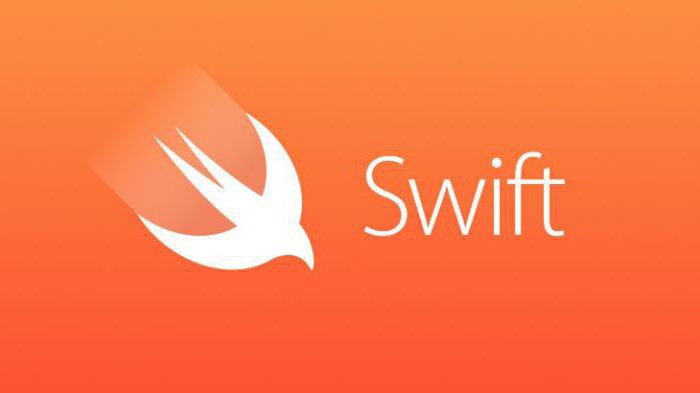
Чтобы писать программы для определенной платформы, нужно использовать конкретный язык программирования. Разработка приложений для iOS и Android различается. Если у платформы от "Гугла" выбирать необходимо язык Java, то для iOS выбор стоит между Objective-C и Swift. Длительное время разработка под платформу iOS велась только при помощи языка программирования Objective-C. Несмотря на то что ему много лет, он все еще развивается и используется большим числом разработчиков. Но его минус – это высокий порог вхождения.
Так как самым главным источником прибыли компании Apple является ее магазин приложений, сотрудники заинтересованы в большем числе полезных и интересных утилит. По этой причине регулярно проводится конференция для разработчиков, на которой рассказывают об изменениях в операционных системах. В 2014 году разработчикам показали новейший язык программирования Swift, на котором ведется разработка приложений для iOS. Swift легок в освоении, так как имеет очень простой синтаксис и строго типизирован. Для желающих освоить создание приложений для iOS самостоятельно этот язык подходит очень хорошо.
Что понадобится для начала
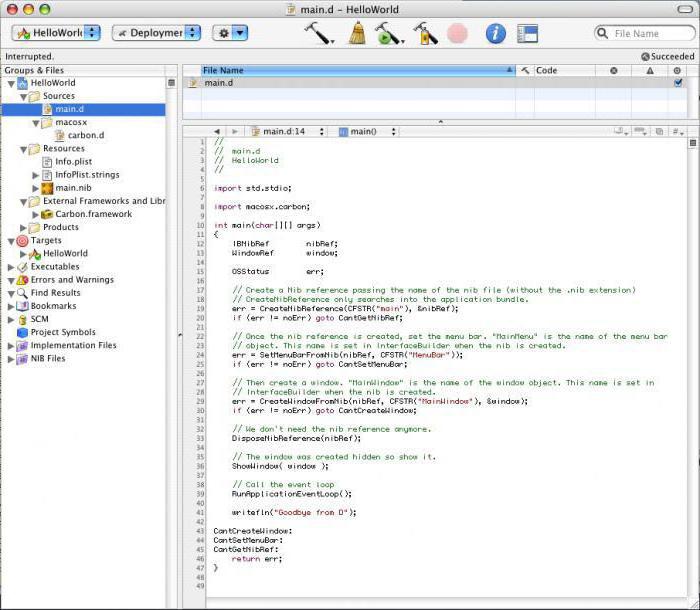
Кроме базовых знаний программирования, нужно иметь следующее:
- компьютер или ноутбук с операционной системой OSX на борту;
- среду разработки Xcode, которая является бесплатной.
Данный набор дает возможность запускать приложения в специальном симуляторе прямо на компьютере. Но нужно иметь в виду, что в будущем, возможно, нужно будет заплатить 99 долларов за то, чтобы получить годовую подписку в программе разработчиков. После оплаты появится возможность:
- запускать разработанные программы не в симуляторе, а на настоящих устройствах;
- размещать приложения в магазине App Store;
- загружать новые версии среды разработки и iOS.
В новых версиях Xcode появился такой элемент, как «песочница», названный Playground. Здесь разработчик может поэкспериментировать с новым языком программирования.
Многие хотят начать писать программы, но думают, что это чрезвычайно трудно. Конечно, для того, чтобы стать профессионалом, нужно иметь много знаний и огромный опыт за плечами. Но для того чтобы создать маленькое приложение, нет необходимости быть профессионалом.
С чего начинается разработка приложений для iOS и Android? Обучение происходит на практике. Поэтому начинать надо с нее. Много теории – это не всегда хорошо. Ведь если человек прочтет от корки до корки десять учебников по программированию, программистом он не станет. Нужно действовать.
Playground
Данная «песочница» - это замечательное окружение для изучения языка программирования. Как она выглядит? Пользователь вводит строчку программного кода и сразу же видит результат выполнения. После того как станет понятно, что написанный фрагмент работает так, как нужно, его можно просто перенести в проект. При помощи «песочницы» можно решить такие задачи, как:
- освоение синтаксиса языка программирования;
- улучшение навыков программирования при помощи экспериментов с новыми API;
- осуществление простых арифметических вычислений;
- разработка нового алгоритма и наблюдение за каждым его шагом.
Разработка приложений для iOS: с чего начать
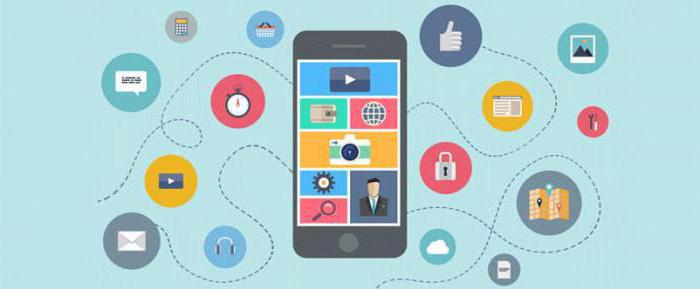
Теория – это, конечно, хорошо, но, как говорилось ранее, нужна практика. Для того чтобы познакомиться с «песочницей», нужно запустить среду разработки Xcode. После запуска пользователь может видеть окно, в котором предлагается создать новый проект или же запустить Playground. Нужен второй пункт. Теперь необходимо придумать имя и сохранить «песочницу» в любое удобное место на компьютере. Кстати, разработка приложений для iOS на Windows тоже возможна, но тогда потребуется решить большое число проблем. Это и установка пиратской операционной системы, и правка важных файлов, и множество ошибок и вылетов.
После сохранения будет запущен тот самый Playground, который нужен.
На первый взгляд, здесь нет ничего интересного. Но стоит вписать туда свой код, как внешний вид тут же изменится.
Для начала можно попробовать написать следующее:
var z = 3
for var y = 0; y < 10; ++y {
z += z * y
}
z
println (“result: (z)”)
После этого «песочница» изменит свой вид. В столбце справа (панель результатов) показаны значения для каждой строки, которые получаются после выполнения. Также в правом столбце можно включить отображение временной панели, которая дает возможность проследить изменения во времени выбранного выражения. Здесь же отображается консольный вывод с текстом, который выводился бы программой.
Комментирование кода
Разработка приложений для iOS, как и для других платформ, не обходится без комментариев, которые нужны для того, чтобы разработчику было легче ориентироваться в коде. Комментарии – это строки, игнорируемые при выполнении программы. Они могут быть как однострочными, так и многострочными.
Переменные

Итак, приложения пишутся на языке программирования. Базу любого языка составляют переменные. Разработка приложений для iOS и Android без использования переменных невозможна. Как понятно из названия, это контейнер, в котором содержится изменяемое значение. Каждая переменная должна обладать уникальным именем и может содержать в себе как числовые, так и текстовые значения. В языке программирования Swift переменные определяются при помощи слов var и let. Во втором случае переменная не может меняться и должна быть проинициализирована при объявлении. В первом случае переменная инициализируется непосредственно перед использованием.
Каждая переменная обладает каким-то типом. Это могут быть строки, числа с плавающей точкой (дробные), булевы значения (истина и ложь).
Вывод результатов
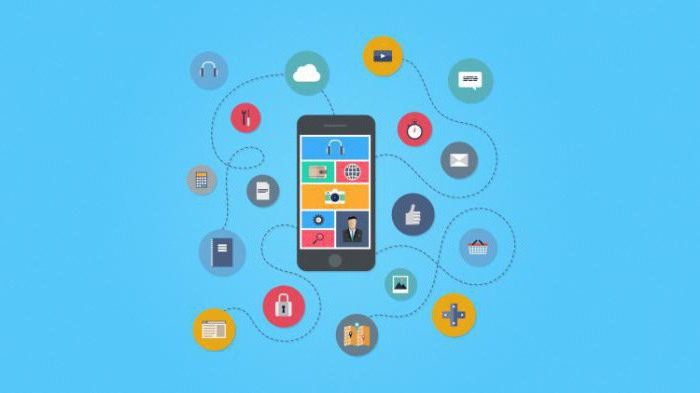
Результат выполнения программы выводится в консоль. Что это такое? Это то, что обеспечивает взаимодействие пользователя с компьютером. Так, консолью вывода раньше называли монитор, а консолью ввода – клавиатуру. Сейчас значение терминов немного изменилось. Так называют программное окно, предназначенное для ввода и вывода команд. Разработка приложений для iOS нередко требует вывода каких-то данных. Для этого в языке Swift предусмотрены команды print и println. Первая отличается от второй тем, что автоматически начинается с новой строки.
Функции
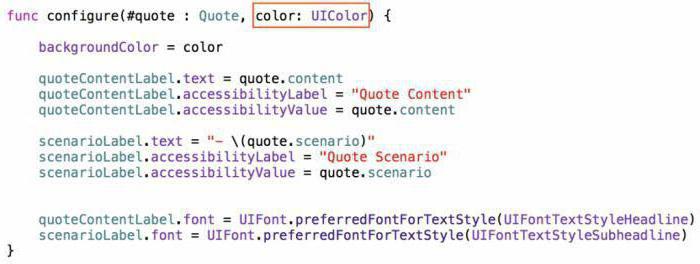
Следующее базовое понятие в программировании – функции. Это некая последовательность действий, которые выполняют конкретную задачу. Каждая функция способна принимать какие-то значения, а также возвращать результат. Для использования этой конструкции ее необходимо сначала объявить при помощи ключевого слова func. После него указывается имя, а также круглые скобки. Если должно быть возвращено какое-либо значение, то после скобок указывается его тип. Если возвращаемого значения нет, то тип можно не указывать или же указать «пустой» тип – void. В круглых скобках находятся значения, которые функция принимает. Для вызова функции указывают ее имя и значения для аргументов.
Можно сделать так, чтобы имя параметра при вызове функции было обязательно указано. Для этого его обрамляют символом «решетка».
Так можно написать какие-либо полезные функции, которые могут, к примеру, вычислять курс валют, переводить одни единицы измерения в другие. Каждый раз, когда будет нужно их использовать, достаточно лишь вызвать эти функции, а не писать код заново.
Что теперь?

Итак, как видно из вышесказанного, разработка приложений для iOS своими руками вполне может оказаться по силам каждому. Главное – выучить основы языка программирования, познакомиться со средой разработки и очень много и часто практиковаться. Именно практика помогает добиться значительного прогресса. А ведь описанное здесь – это только начало. Дальше в мире программирования будет много интересного, сложного, увлекательного. Это поможет всегда держать мозг в тонусе, создавать что-то новое и неплохо зарабатывать. Ведь техника от Apple используется во всем мире. Поэтому ваше приложение смогут оценить миллионы людей.
fb.ru
iOS-разработка для начинающих: учимся создавать приложения для iOS с нуля
Профессия программиста — одна из самых престижных и востребованных, это факт. В отрасли разработки программного обеспечения есть свои ниши. Из них самая быстроразвивающаяся, а вместе с тем наиболее высокооплачиваемая — это разработка ПО для мобильных устройств. Как тебе известно, так уж сложилось, что, оставив конкурентов далеко позади, вперед вырвались три постоянных соперника. Фишка легла таким образом, что кто-то из этих трех безоговорочный лидер, кто-то всегда догоняет.
В сегменте мобильных технологий, без сомнения, лидирует Apple со своим смартфоном iPhone. На прошедшей в сентябре презентации компания из Купертино продемонстрировала уже 7-ю версию мобильного девайса. Вместе с ней Apple представила новую версию мобильной операционной системы iOS 10. Теперь это самая значимая операционка в мире, как и ее предшественницы. Из этого следует, что изучение разработки для iOS — самое выгодное вложение времени и средств.
«Яблочная» экосистема
Сегодня мы займемся разработкой простого мобильного приложения для iOS. Конечно, лучше всего для этого подходит родной Mac. Но если ты сторонник Windows или у тебя просто нет Мака, можно установить операционную систему macOS под виртуальную машину в Windows. На просторах Сети тебе не составит большого труда найти специально заточенную под PC версию macOS, в народе называемую Хакинтош. Смело ставь ее на виртуалку VMware, VirtualBox — на твой выбор. Сразу предупрежу, что на PC-клавиатуре нет части клавиш, которые есть на Mac-клаве, и многие их сочетания нажать в Хакинтоше невозможно. Это изрядно портит настроение. В остальном все описанные ниже операции можно успешно выполнить на Хакинтоше.
Необходимые знания
Чтобы программировать вообще и для iOS в частности, надо довольно много знать. Математика и логика, может, и не понадобятся вначале, но будут востребованы потом. Современные технологии избавили программиста от необходимости досконально знать архитектуру компьютера, однако понимать базовые механизмы, такие как системы счисления, их преобразование, скорость работы подпрограмм или эффективность алгоритмов (большое O), необходимо.
На более высоком уровне iOS-разработчику надо глубоко знать операционную систему macOS и собственно саму iOS. Также тебе обязательно надо освоить «яблочный» язык программирования. Знание Delphi, C++, C# или VB.NET тебе не сильно поможет. У Apple своя экосистема со своими языками: Objective-C и Swift. Конечно, знание C++ еще никому не навредило, программы и вставки на нем встречаются везде, даже у Apple. Но самый используемый по определению Objective-C, просто потому, что появился гораздо раньше (в середине восьмидесятых годов прошлого века), тогда как Swift лишь два года назад (в 2014-м). Apple возлагает большие надежды на новый язык и много инвестирует в него. Для поддержки старого софта используется Objective-C, а новый пишется на Swift. Поэтому тебе неплохо знать оба.
Чтобы не тратить время зря, все эти языки программирования можно изучить под чутким контролем преподавателей на сайте GeekBrains.
Инструменты для разработки
Как ты знаешь, главный инструмент разработчика под macOS и вместе с ней iOS — среда программирования Xcode. Она включает средства для создания приложений для Mac, iPhone, iPad, Apple TV, Apple Watch. Все платформы Apple. Xcode содержит средство построения интерфейса (Interface Builder), редактор кода, поддерживающего все современные средства работы с кодом. Кроме того, не выходя из Xcode, можно протестировать приложение; если оно разрабатывается для внешнего устройства, то его можно запустить в эмуляторе.
В систему включены эмуляторы всех устройств, новые версии которых можно докачать. В дополнение Xcode содержит графические инструменты для анализа производительности приложения, включая средства диагностирования загруженности CPU, использования накопителя (HDD, SDD и другие), нагрузки на графический адаптер (со стороны OpenGL).
13 сентября вышла новая, горячо ожидаемая версия среды разработки 8.0. Стабильные версии можно бесплатно скачать в App Store. Альфы и беты распространяются по подписке разработчика. Восьмая версия вобрала в себя: новую версию языка Swift 3, средство изучения Swift Playground для iPad, новую версию Interface Builder, которая стала быстрее работать и позволяет просматривать макет приложения на разных платформах, без необходимости развертывать на симуляторе само приложение.
Если у тебя старая версия Xcode, то рекомендуем обновить, поскольку мы будем использовать последнюю версию. Скачать ее можно из App Store:
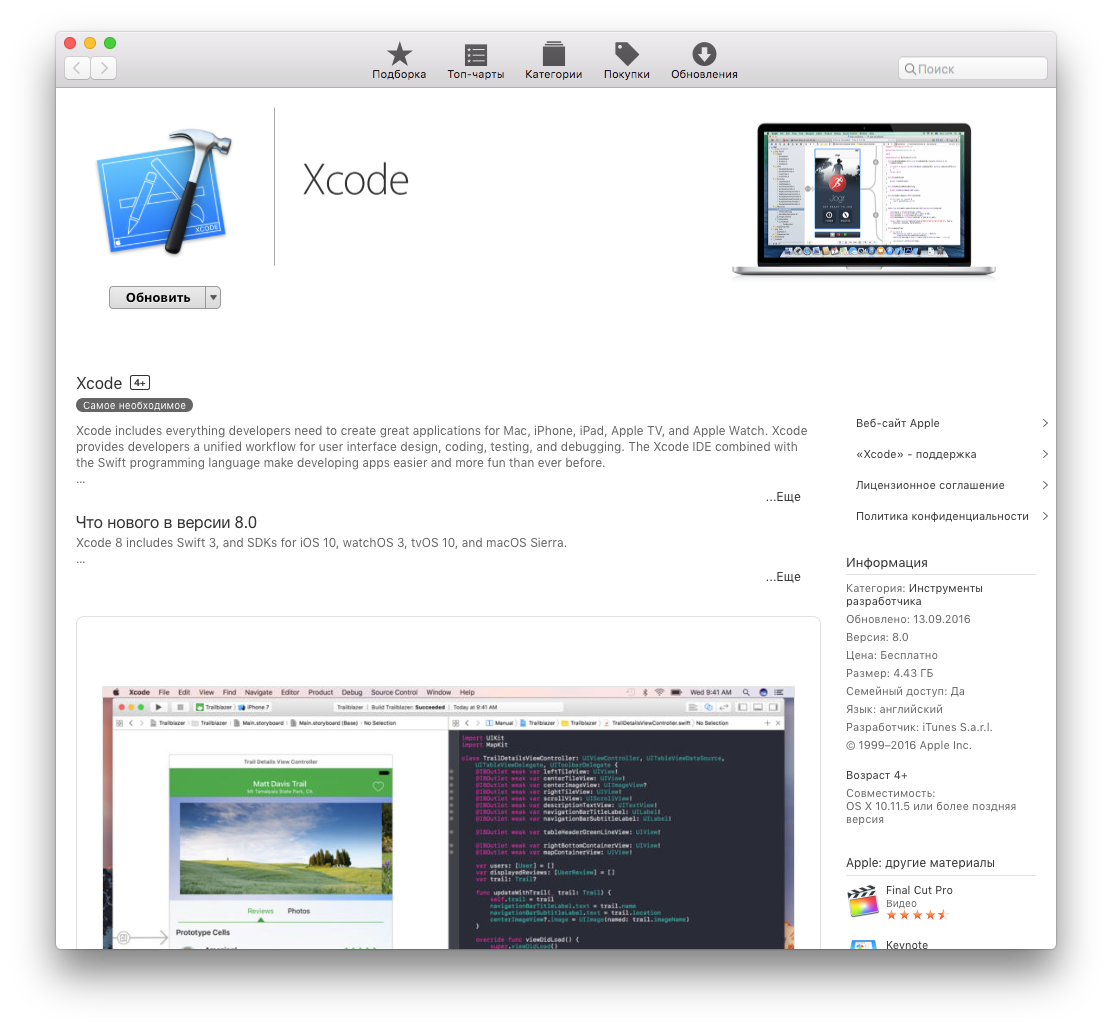 Xcode 8 в Mac App Store
Xcode 8 в Mac App StoreНа Xcode 8 можно разрабатывать приложения для macOS Sierra, iOS 10, watchOS 3 и tvOS 10. Имеются все SDK. Новые версии операционок стали последовательно появляться аккурат после презентации Apple, состоявшейся в начале сентября.
Язык Objective-C
Кратко вспомним основные сведения о языке. Objective-C — компилируемый объектно ориентированный язык программирования, используемый для написания приложений под «яблочные» системы. Представляет собой надмножество или, другими словами, надстройку над C, унаследовав от последнего синтаксис, типы данных, способы контроля за ходом выполнения программы и добавив к нему возможности объектно ориентированного программирования — описание классов и методов.
Как в C++, в Objective-C центральную роль играют объекты, с которыми связаны четыре парадигмы: абстракция, инкапсуляция, наследование, полиморфизм. Язык C++ является строго типизированным, тогда как Objective-C — слабо типизированный или обладает динамической системой типов данных. Подобно Smalltalk, в Objective-C объектам посылаются сообщения. Это исключительная возможность динамических языков, так как тип объектов проверяется во время исполнения программы, а не во время компиляции.
Описание языка Objective-C занимает не один объемистый томик. Поэтому, чтобы получить объективные знания, удобно пройти курс «Mobile-разработчик». Целый раздел курса посвящен этому языку.
Разработка приложения для iOS
В качестве семпла мы разработаем весьма простое приложение. Не будем отступать от священной традиции, поприветствуем мир. Однако с учетом того, что у нас графическое приложение, мы немного разнообразим его: добавим кнопку, нажимая которую будем отображать или скрывать надпись «Hello, World».
Запусти Xcode, в появившемся окне выбери Create new project или в главном меню File -> New -> Project. В следующем окне будет предложено выбрать целевую платформу и тип приложения.
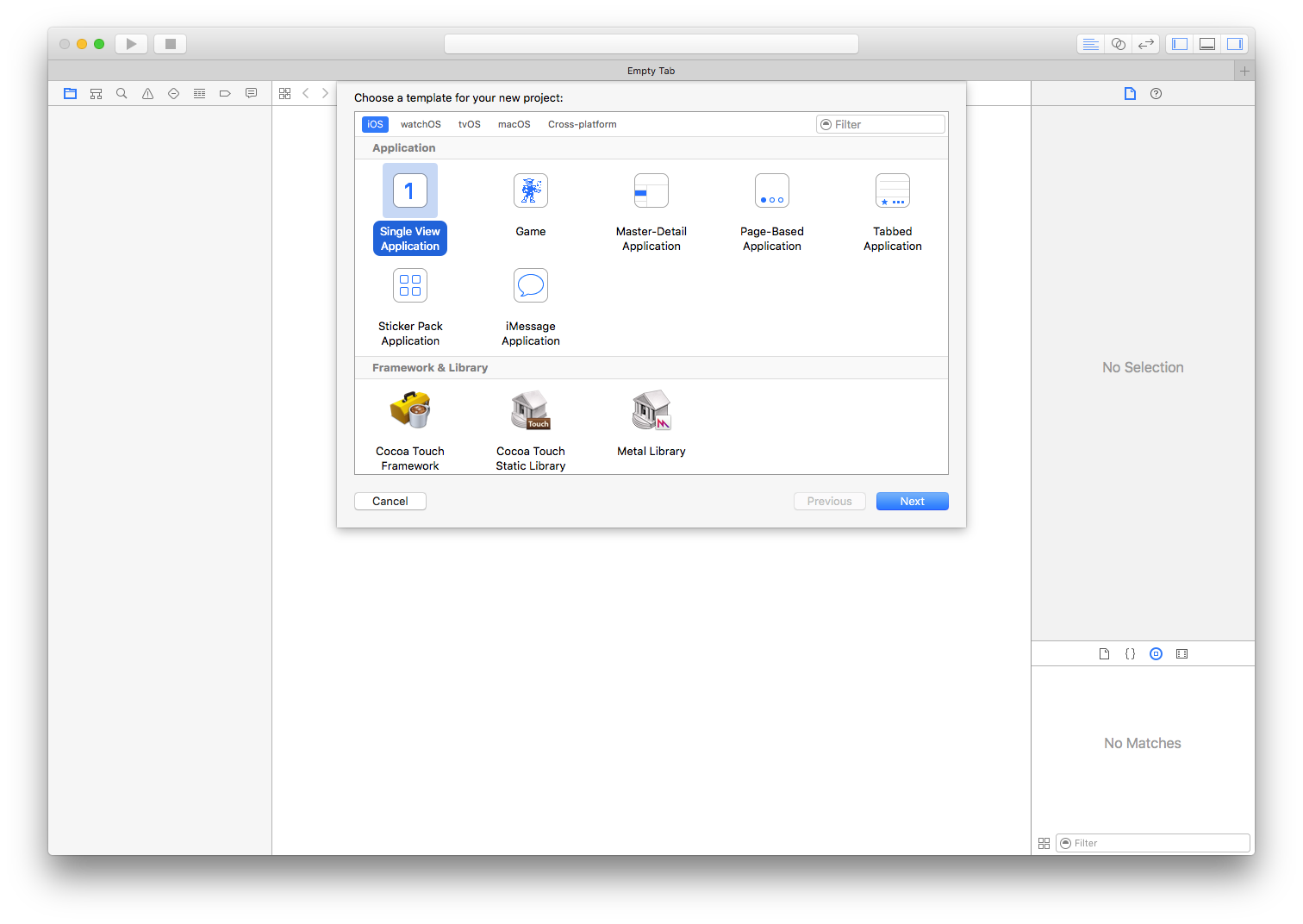 Мастер создания приложений
Мастер создания приложенийВ данном случае нас интересует платформа iOS. На выбор представлено семь типов приложений. Шесть из них — заготовки типичных приложений операционной системы iOS, по умолчанию содержащие разный набор компонентов. Седьмой тип — игра.
Типы приложений
- Заготовка Single View Application предназначена для простого приложения с одним экраном. Заготовка включает компонент View Controller, который позволяет настроить вид приложения с помощью конструктора форм Interface Builder.
- Master Detail Application создает приложение, где в табличном представлении отображается коллекция объектов. После выбора одного из них показываются подробные сведения об этом объекте. Первый вид — мастер, второй — детализация.
- С помощью Page-Based Application создаются приложения, имеющие несколько экранов, как страницы в книге. Следовательно, из этой заготовки создаются, например, читалки.
- Tabbed application позволяет создавать приложения, где на каждый экран можно переключиться в любой момент, то есть у каждого экрана есть своя кнопка для его активации, на которой отображается заголовок. В качестве примера можно привести iTunes.
- Game служит для создания заготовки игры. На выбор предлагаются четыре фреймворка для создания игры: SpriteKit, SceneKit, OpenGL ES, Metal. Вкратце рассмотрим их.SpriteKit представляет собой систему для двумерной визуализации и анимации текстурированных прямоугольников — спрайтов. При отображении кадров используется стандартный цикл, кадр выводится после того, как обработку пройдет все содержимое сцены.SceneKit — высокоуровневый фреймворк для визуализации трехмерной графики без помощи OpenGL. Он поддерживает загрузку, манипуляцию трехмерными объектами. В него включены: физический движок, генератор частиц и легкий способ скриптования.OpenGL ES — стандарт в области компьютерной графики. Позволяет визуализировать 2D- и 3D-сцены. Позволяет описать пайплайн для видеокарты: вершины проходят преобразование, собираются в примитивы, которые растеризуются в двумерное изображение и выводятся на экран. В пайплайн можно включить программируемые шейдеры.Metal — представляет собой низкоуровневый API, который позволит тебе выжать все мощности из твоего видеоадаптера. Отлаженные API вместе с предкомпилированными шейдерами и многопоточностью позволяют твоей игре подняться на новый уровень производительности и качества.
- Sticker Pack Application — новый вид приложений, появившийся в iOS 10 и Xcode 8. Представляет собой набор простых или анимированных изображений, используемых в новом iMessage. Для своего создания не требует кодирования.
- iMessage Application — новый вид приложений, появившийся в iOS 10 и Xcode 8. Позволяет создавать дополнения для iMessage, например для покупки и загрузки твоего пакета стикеров. Также можно, воспользовавшись API iMessage, создать свой аналог данного приложения, включая проигрывание аудио, видео, использование стикеров и другое.
Создание первого проекта
В качестве заготовки для нашего приложения выберем Single View Application. Поскольку мы не будем разрабатывать большую программу, нам хватит предоставляемой этой заготовкой средств. Нажимаем Next. На следующей странице мастера надо ввести имя проекта, к примеру ShowLab. В ниспадающем списке Language оставим выбранный по умолчанию язык — Objective-C. Далее в ниспадающем списке Devices оставим выбор Universal. Здесь определяется, для какого устройства (iPhone или iPad) создается приложение. Пункт Universal означает для обоих. Снимем флажки Include Unit Tests и Include UI Tests, нам никакие тесты не нужны. Next. Выберем папку для сохранения проекта. Теперь жми кнопку Create.
В результате откроется окно со списком всех примененных к проекту параметров. В этом окне можно изменить установленные ранее в мастере параметры: ориентацию, целевой девайс и прочее.
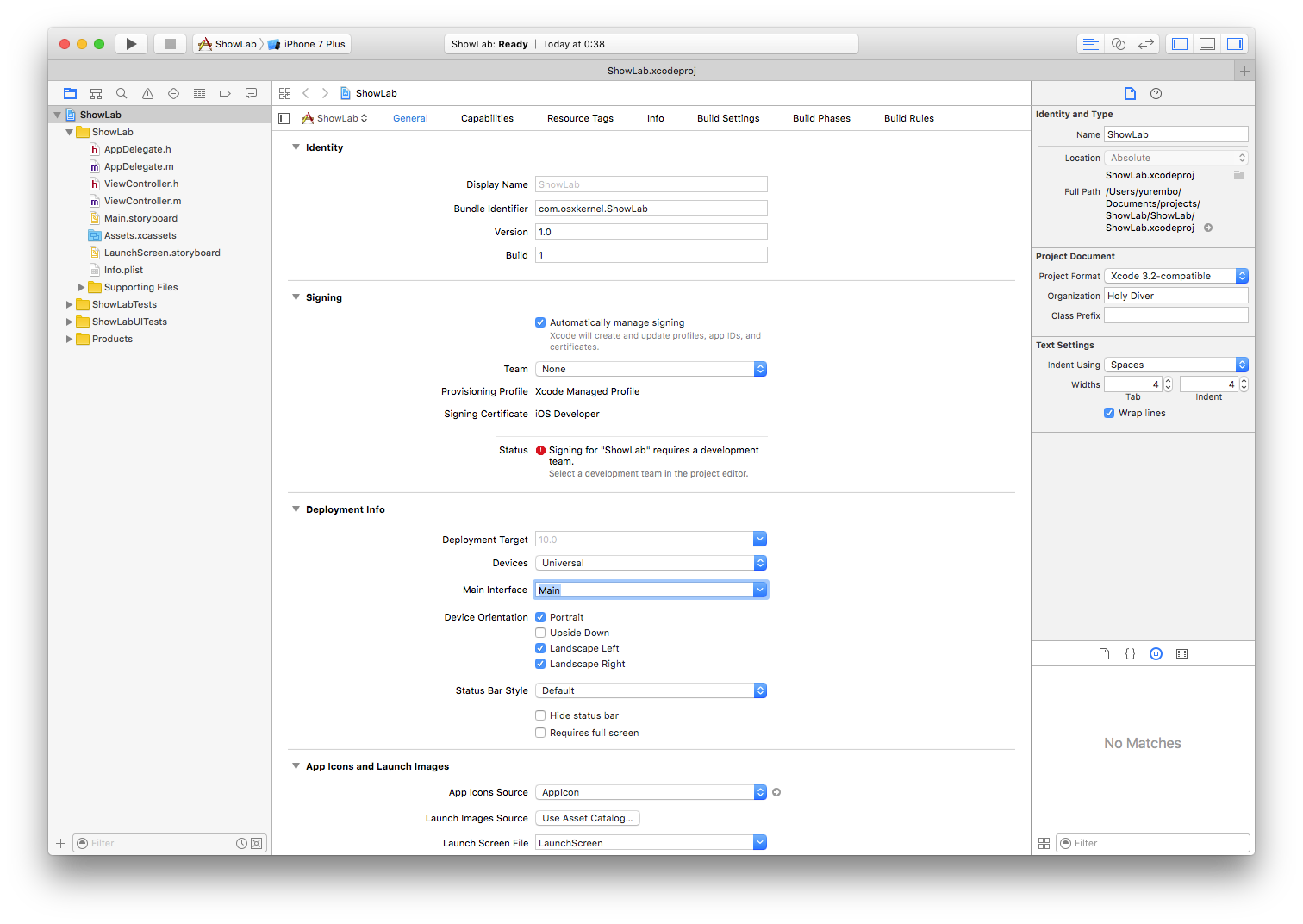 Свойства проекта
Свойства проектаСначала нам надо создать интерфейс приложения. Для этого одним кликом выбери файл Main.storyboard в списке слева (если этот файл не видно, разверни содержимое папки ShowLab). Правее списка все окно займет Interface Builder. В центре отобразится макет устройства. В правом нижнем углу окна находится панель компонентов. Перетащи оттуда на макет компоненты Label и Button. Выше панели компонентов находится список свойств. Если у тебя он отсутствует, нажми кнопку Show the Attributes Inspector, находящуюся под заголовком окна в правой части интерфейса.
Выдели в макете компонент Label и настрой его свойство Text: в ниспадающем списке оставь выбор Plain, в строку ниже введи нужную надпись, в нашем случае «Hello, World». Если текст не помещается в границы надписи, измени их, перетаскивая маркеры на краях компонента. Чтобы централизовать его по горизонтали, перейди на страницу Size Inspector, нажав на кнопку Show the Size Inspector (справа от Show the Attributes Inspector). На этой странице из ниспадающего списка Arrange выбери пункт Center Horizontally in Container.
Теперь выбери компонент Button, измени его свойство Text на желаемую метку — Switch. Отцентрировать можешь так же, как описано выше.
Создаем связь между графическими элементами и кодом
В Visual Studio (или Delphi) объект в коде создается автоматически в тот момент, когда кладешь визуальный компонент на форму. В Xcode этого не происходит, но это не создает проблем.
Открой содержимое заголовочного файла ViewController.h в отдельном окне, дважды щелкнув на нем. В этом файле находится объявление расширения класса UIViewController, помечается ключевым словом @interface. Такая возможность была добавлена во вторую версию Objective-C. Теперь выполни такой трюк: перемести курсор мыши на компонент — текстовую метку, зажми клавишу Ctrl и левую кнопку мыши. Перемести курсор в окно с кодом (файл ViewController.h), за курсором потянется синяя линия. Отпусти мышь и клавишу внутри описания интерфейса ViewController.
Появится окно создания Outlet’а.
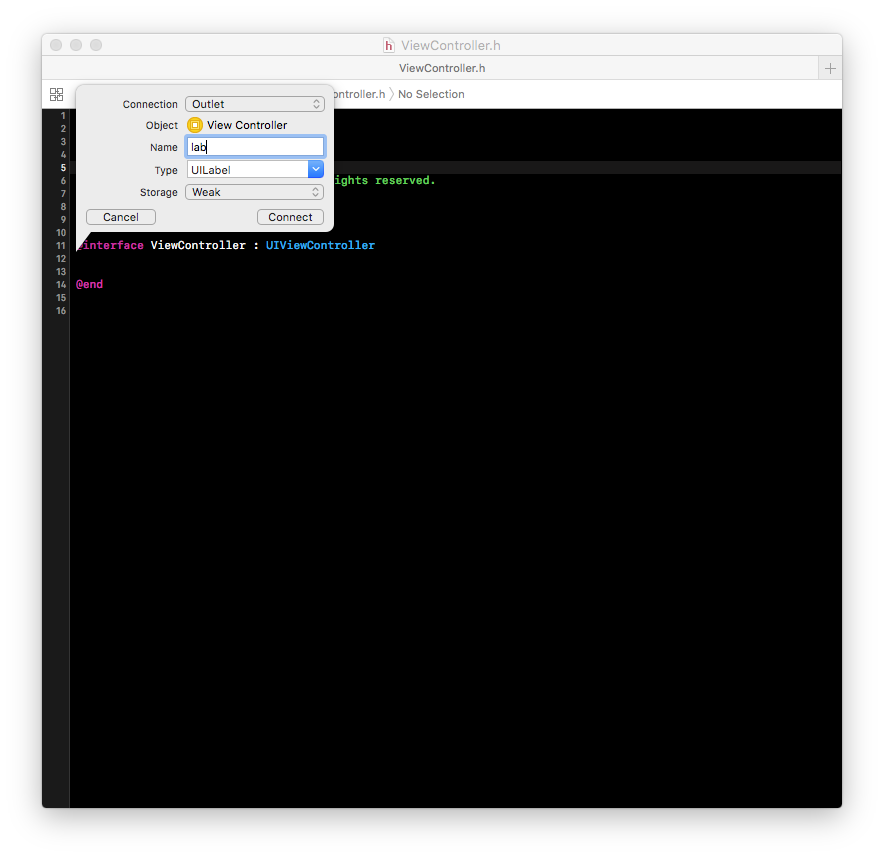 Создание Outlet’а
Создание Outlet’аЭто свойство объекта, которое ссылается на другой объект (в данном случае визуальный компонент). Тебе надо ввести имя объекта Outlet, по нему ты будешь обращаться к визуальному компоненту, пускай будет lab. Далее выбирается тип объекта, он выбран правильно: UILabel.
Еще ниже в списке Storage выбирается тип ссылки на объект: weak или strong. Если выбрать strong, то объект, на который указывает свойство, будет существовать до тех пор, пока свойство указывает на него, в таком случае он не сможет автоматически удалиться, когда перестанет использоваться. С другой стороны, когда действует слабая ссылка (weak), объект может самоуничтожиться. Итак, выбираем тип ссылки weak и жмем кнопку Connect. В итоге в код добавится такая строка:
@property (weak, nonatomic) IBOutlet UILabel *lab;Убеждаемся, что Outlet — это свойство.
Теперь создадим Outlet для кнопки. Алгоритм остался прежним. Только для свойства Name надо ввести другое имя, например but. В код будет добавлена строка:
@property (weak, nonatomic) IBOutlet UIButton *but;В результате имеем два указателя на визуальные компоненты: lab и but — соответственно, надпись и кнопку. Теперь, используя указатели, мы можем манипулировать компонентами в коде.
Затем надо создать обработчик события нажатия кнопки. Для этого в отдельном окне открой файл реализации ViewController.m. Точно таким же образом, как ты перетаскивал линию в заголовочный файл для создания аутлета, от кнопки перетащи линию в файл реализации и отпусти до закрывающей командной скобки — @end. Появится окно для создания события, подобное окну создания аутлета. Видишь разницу: в заголовочном файле создается ссылка на объект, в файле реализации — метод.
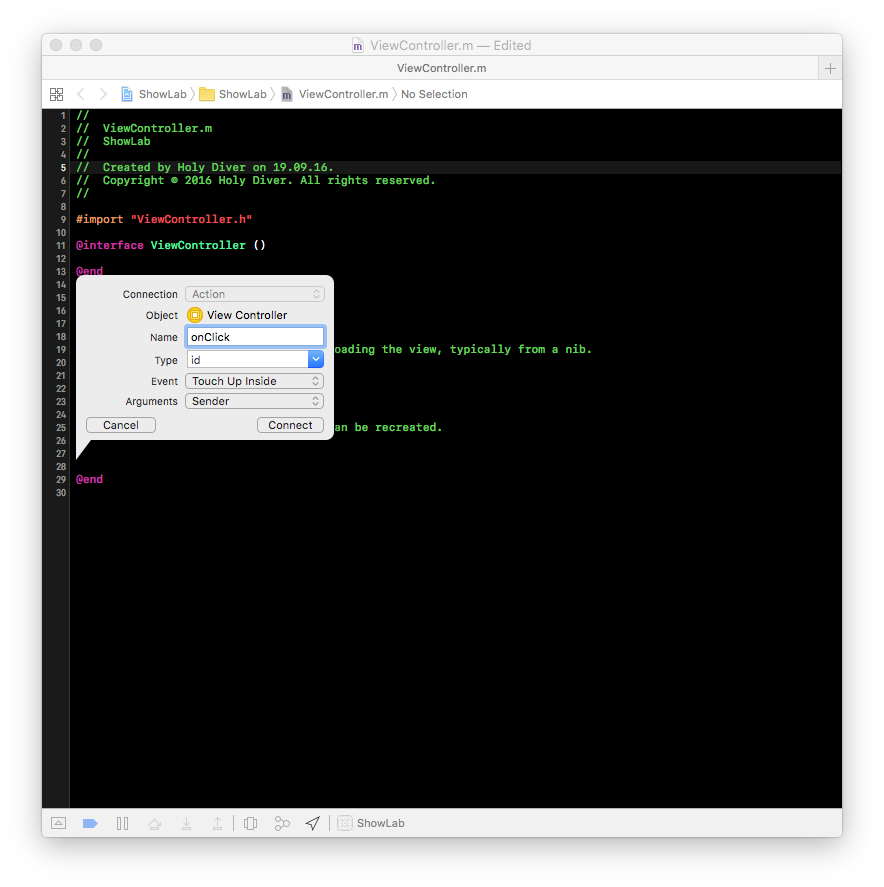 Создание обработчика события
Создание обработчика событияЗаполни поле Name, его значение представляет имя свойства — метода. Пусть будет onClick. Значение поля Type оставь по умолчанию — id. В языке Objective-C данный тип является предком для всех остальных. В ниспадающем списке Event выбрано по умолчанию событие Touch Up Inside, которое происходит в момент отпускания указателя (мыши, пальца…) над кнопкой, то есть заключительная стадия нажатия кнопки. Это то, что нам нужно. В списке Arguments оставим значение по умолчанию: Sender — это объект, отправивший данный сигнал, в нашем случае им всегда будет кнопка. Жмем кнопку Connect. В итоге будет добавлен следующий код:
- (IBAction)onClick:(id)sender { }Минус в начале означает закрытый метод (private). Ключевым словом IBAction помечаются события (методы) визуальных компонентов из Interface Builder.
Между командными скобками напишем выполняемый при нажатии кнопки код:
_lab.hidden = !_lab.hidden;В этой строчке кода мы инвертируем значение свойства hidden. Оно имеет тип BOOL, который располагает двумя значениями: YES — истина и NO — ложь (несколько непривычно Windows-программерам, где true и false).
Обрати внимание на символ подчеркивания, стоящий перед именем объекта — надписи (_lab). Без него компиляция завершится с ошибкой. Символ подчеркивания добавляется автоматически для объектов, содержащихся в других объектах; то есть в данном случае объект lab содержится в объекте ViewController. Раньше это было условное правило, используемое для различия объектов, объявленных в качестве членов класса, и локальных объектов. А теперь это строгое правило, реализованное в компиляторе языка.
Сейчас можно скомпилировать приложение и запустить его на симуляторе. Мы выбрали симулятор для iPhone 7, входящий в Xcode 8. Кнопка компиляции и запуска представляет собой черный прямоугольник и находится на панели вверху интерфейса.
После компиляции приложения, запуска симулятора и загрузки нашего приложения на экране симулятора отобразится его интерфейс: надпись «Hello, World» и кнопка Switch. Если нажать последнюю, надпись исчезнет, при повторном нажатии она появится вновь.
Мы сделали очень простое приложение для понимания сути разработки под iOS. Более подробные сведения о создании приложений для iOS на языке Objective-C ты можешь узнать из курса наших друзей из GeekBrains «Мобильный разработчик». В курсе два месяца отдается на изучение этого языка. Во время первого месяца — вводные темы, а на втором — реальный кодинг профессиональных приложений.
Язык Swift
В 2014 году Apple представила новый язык программирования — Swift. Он быстро стал самым обсуждаемым и наиболее динамично развивающимся языком в мире. Это надежный, безопасный, интуитивно понятный язык для разработки приложений под операционные системы macOS, iOS, tvOS и watchOS для всего парка устройств от Apple. Swift — эффективный язык программирования. Его легче изучать, чем его предшественника — Objective-C, в то же время Swift позаимствовал из него самые удачные идеи. Вместе с тем разработчики сделали языки совместимыми, то есть в одной программе может быть код как на Swift, так и на Objective-C. В мире имеются миллиарды строк кода и сотни тысяч унаследованных программ, написанные на Objective-C, поэтому от его поддержки точно не будут отказываться.
При разработке Swift ставилась цель создать самый удобный язык системного программирования — быстрый, безопасный и выразительный.
Алгоритм на языке Swift работает в 2,6 раза быстрее, чем такой же алгоритм на Objective-C, и в 8,4 раза быстрее, чем на Python. Использование Swift делает процесс разработки программ более гибким и удобным.
Благодаря своему экспоненциальному развитию, 3 декабря 2015 года язык Swift был передан в сообщество открытых исходников. При этом Apple строго следит за его развитием, организовав комитет для его разработки. Теперь Swift доступен не только в системах Apple, но также в Linux. Все дополнительные инструменты для работы с языком, включая отладчик, стандартную библиотеку, менеджер пакет, тоже свободные и открытые.
За этим языком будущее. Более подробные сведения о нем ты сможешь узнать из упомянутого курса от GeekBrains «Мобильный разработчик», в нем целый месяц отведен на изучение данного языка программирования.
App Store
Попросту говоря, App Store — это магазин контента для всего спектра Apple-девайсов. Здесь можно купить игры и приложения как от больших компаний, так и от независимых разработчиков. Каждый разработчик, в какой бы стране он ни жил, может продавать или распространять бесплатно свои программы на этой площадке цифровой дистрибуции. Чтобы начать это делать, надо зарегистрироваться как разработчик и купить лицензию для продажи своих приложений. Это плата за предоставляемый сервис и развитие магазина App Store.
Итоги
Мы разработали простое приложение для мобильной операционной системы iOS, используя для этого систему программирования Xcode вместе с языком Objective-C. Протестировали готовое приложение на симуляторе iPhone 7. Мы узнали, как построить пользовательский интерфейс с помощью Interface Builder, как связать графические элементы с кодом приложения, как создать обработчики событий. Познакомились с основами Objective-C. Кроме того, мы обратили внимание на перспективный язык Swift, используемый для разработки мощных и безопасных приложений для «яблочной» экосистемы.
Однако изученный материал — это только начало. Чтобы интенсивно прокачаться в направлении мобильного кодинга и разработки реально продаваемых приложений, мы рекомендуем пройти курс «Mobile-разработчик» на сайте наших друзей GeekBrains.
Это достойный курс: пройдя его, ты точно не потратишь время зря. Он начинается с двух подробных курсов по языку Java, затем следует изучение базового программирования под мобильную операционную систему Android. Далее курс по базам данных в общем и языку SQL в частности. Затем углубленный курс по разработке профессиональных приложений для Android. После этого вектор изучения перейдет в сторону Apple-систем: два подробных курса по языку Objective-C и полезный курс по Swift.
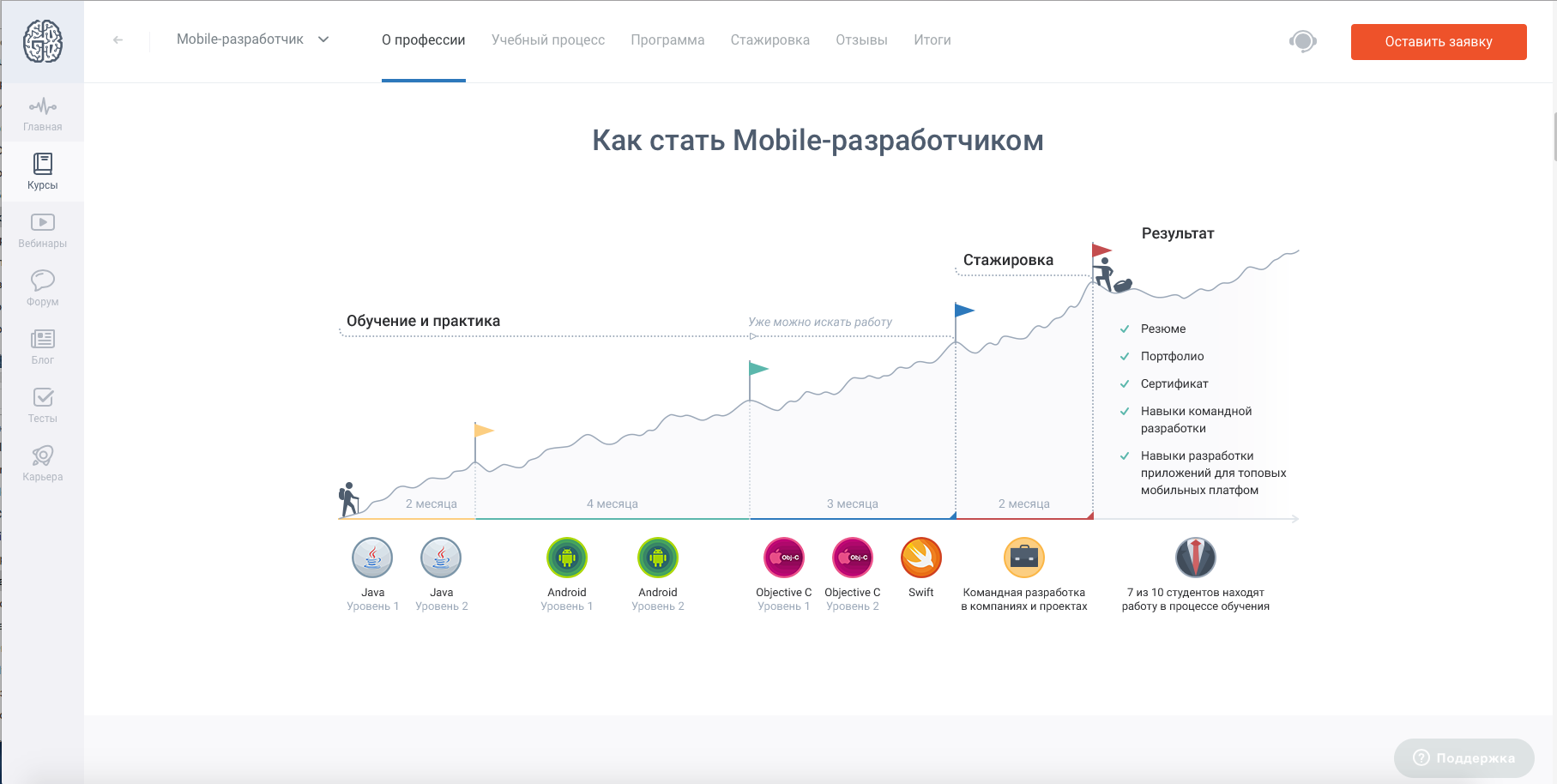 Программа курса
Программа курсаЛекции курса ведут профессиональные преподаватели, имеющие большой опыт в разработке программного обеспечения. Если что-то непонятно, можно, не откладывая, задать вопрос. Вообще, обучение на GeekBrains — живой процесс, можно общаться, задавать вопросы, помогать с ответами. Для проверки полученных знаний преподаватели выдают домашнее задание, которое затем проверяется. После прохождения обучения тебя ждет гарантированная стажировка в IT-компании. А дальше все зависит от тебя, если ты покажешь себя как грамотный специалист, тебя пригласят на работу.
Специальный проект с компанией GeekBrains
xakep.ru
- Ios 11 многозадачность

- Ios 11 профиль

- На какие айфоны выйдет ios 11

- Appstudio org ios
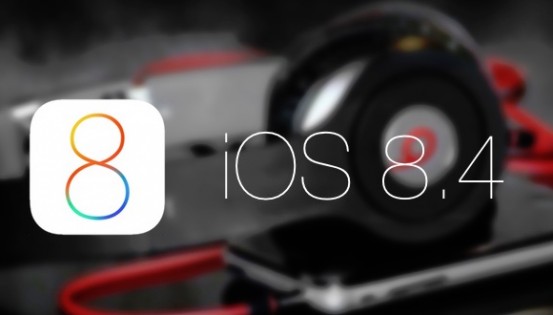
- Тор браузер для ios

- Сбой установки обновления ios 11

- Дата выхода ios 12

- Ios 11 не выключается wifi

- Как настроить пункт управления в ios 11

- Как отключить автоматическое обновление ios

- Ios или андроид

